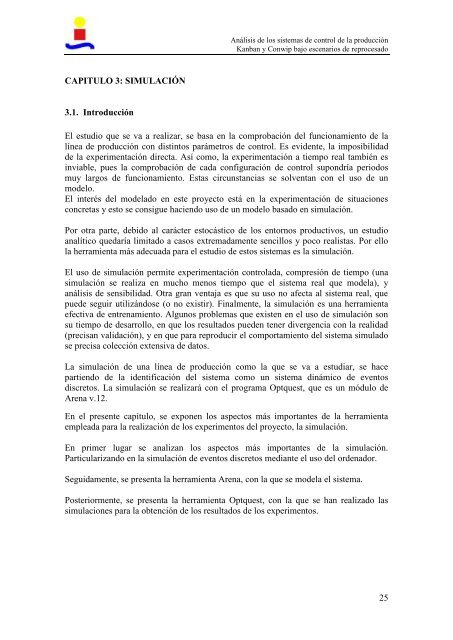25 CAPITULO 3: SIMULACIÓN 3.1. Introducción El estudio que se ...
25 CAPITULO 3: SIMULACIÓN 3.1. Introducción El estudio que se ... 25 CAPITULO 3: SIMULACIÓN 3.1. Introducción El estudio que se ...
CAPITULO 3: SIMULACIÓN 3.1. Introducción Análisis de los sistemas de control de la producción Kanban y Conwip bajo escenarios de reprocesado El estudio que se va a realizar, se basa en la comprobación del funcionamiento de la línea de producción con distintos parámetros de control. Es evidente, la imposibilidad de la experimentación directa. Así como, la experimentación a tiempo real también es inviable, pues la comprobación de cada configuración de control supondría periodos muy largos de funcionamiento. Estas circunstancias se solventan con el uso de un modelo. El interés del modelado en este proyecto está en la experimentación de situaciones concretas y esto se consigue haciendo uso de un modelo basado en simulación. Por otra parte, debido al carácter estocástico de los entornos productivos, un estudio analítico quedaría limitado a casos extremadamente sencillos y poco realistas. Por ello la herramienta más adecuada para el estudio de estos sistemas es la simulación. El uso de simulación permite experimentación controlada, compresión de tiempo (una simulación se realiza en mucho menos tiempo que el sistema real que modela), y análisis de sensibilidad. Otra gran ventaja es que su uso no afecta al sistema real, que puede seguir utilizándose (o no existir). Finalmente, la simulación es una herramienta efectiva de entrenamiento. Algunos problemas que existen en el uso de simulación son su tiempo de desarrollo, en que los resultados pueden tener divergencia con la realidad (precisan validación), y en que para reproducir el comportamiento del sistema simulado se precisa colección extensiva de datos. La simulación de una línea de producción como la que se va a estudiar, se hace partiendo de la identificación del sistema como un sistema dinámico de eventos discretos. La simulación se realizará con el programa Optquest, que es un módulo de Arena v.12. En el presente capítulo, se exponen los aspectos más importantes de la herramienta empleada para la realización de los experimentos del proyecto, la simulación. En primer lugar se analizan los aspectos más importantes de la simulación. Particularizando en la simulación de eventos discretos mediante el uso del ordenador. Seguidamente, se presenta la herramienta Arena, con la que se modela el sistema. Posteriormente, se presenta la herramienta Optquest, con la que se han realizado las simulaciones para la obtención de los resultados de los experimentos. 25
- Page 2 and 3: 3.2. Aspectos generales de la simul
- Page 4 and 5: Análisis de los sistemas de contro
- Page 6 and 7: Análisis de los sistemas de contro
- Page 8 and 9: Análisis de los sistemas de contro
- Page 10 and 11: Análisis de los sistemas de contro
- Page 12 and 13: Análisis de los sistemas de contro
- Page 14 and 15: Análisis de los sistemas de contro
- Page 16 and 17: Análisis de los sistemas de contro
- Page 18 and 19: Módulo Dispose Análisis de los si
- Page 20 and 21: Módulo Decide Análisis de los sis
- Page 22 and 23: Módulo Separate Análisis de los s
- Page 24 and 25: Módulo Entity Módulo Queue Análi
- Page 26 and 27: Módulo Set Análisis de los sistem
- Page 28 and 29: Módulo Hold Análisis de los siste
- Page 30 and 31: Modelado de fallos en una máquina
- Page 32 and 33: Análisis de los sistemas de contro
- Page 34 and 35: Análisis de los sistemas de contro
- Page 37 and 38: Análisis de los sistemas de contro
- Page 39 and 40: 3º Iniciando Optquest Análisis de
- Page 41 and 42: Análisis de los sistemas de contro
- Page 43 and 44: Análisis de los sistemas de contro
- Page 46 and 47: Análisis de los sistemas de contro
- Page 48 and 49: Manual stop (Parada manual) Automat
- Page 50 and 51: Análisis de los sistemas de contro
<strong>CAPITULO</strong> 3: <strong>SIMULACIÓN</strong><br />
<strong>3.1.</strong> <strong>Introducción</strong><br />
Análisis de los sistemas de control de la producción<br />
Kanban y Conwip bajo escenarios de reprocesado<br />
<strong>El</strong> <strong>estudio</strong> <strong>que</strong> <strong>se</strong> va a realizar, <strong>se</strong> basa en la comprobación del funcionamiento de la<br />
línea de producción con distintos parámetros de control. Es evidente, la imposibilidad<br />
de la experimentación directa. Así como, la experimentación a tiempo real también es<br />
inviable, pues la comprobación de cada configuración de control supondría periodos<br />
muy largos de funcionamiento. Estas circunstancias <strong>se</strong> solventan con el uso de un<br />
modelo.<br />
<strong>El</strong> interés del modelado en este proyecto está en la experimentación de situaciones<br />
concretas y esto <strong>se</strong> consigue haciendo uso de un modelo basado en simulación.<br />
Por otra parte, debido al carácter estocástico de los entornos productivos, un <strong>estudio</strong><br />
analítico <strong>que</strong>daría limitado a casos extremadamente <strong>se</strong>ncillos y poco realistas. Por ello<br />
la herramienta más adecuada para el <strong>estudio</strong> de estos sistemas es la simulación.<br />
<strong>El</strong> uso de simulación permite experimentación controlada, compresión de tiempo (una<br />
simulación <strong>se</strong> realiza en mucho menos tiempo <strong>que</strong> el sistema real <strong>que</strong> modela), y<br />
análisis de <strong>se</strong>nsibilidad. Otra gran ventaja es <strong>que</strong> su uso no afecta al sistema real, <strong>que</strong><br />
puede <strong>se</strong>guir utilizándo<strong>se</strong> (o no existir). Finalmente, la simulación es una herramienta<br />
efectiva de entrenamiento. Algunos problemas <strong>que</strong> existen en el uso de simulación son<br />
su tiempo de desarrollo, en <strong>que</strong> los resultados pueden tener divergencia con la realidad<br />
(precisan validación), y en <strong>que</strong> para reproducir el comportamiento del sistema simulado<br />
<strong>se</strong> precisa colección extensiva de datos.<br />
La simulación de una línea de producción como la <strong>que</strong> <strong>se</strong> va a estudiar, <strong>se</strong> hace<br />
partiendo de la identificación del sistema como un sistema dinámico de eventos<br />
discretos. La simulación <strong>se</strong> realizará con el programa Opt<strong>que</strong>st, <strong>que</strong> es un módulo de<br />
Arena v.12.<br />
En el pre<strong>se</strong>nte capítulo, <strong>se</strong> exponen los aspectos más importantes de la herramienta<br />
empleada para la realización de los experimentos del proyecto, la simulación.<br />
En primer lugar <strong>se</strong> analizan los aspectos más importantes de la simulación.<br />
Particularizando en la simulación de eventos discretos mediante el uso del ordenador.<br />
Seguidamente, <strong>se</strong> pre<strong>se</strong>nta la herramienta Arena, con la <strong>que</strong> <strong>se</strong> modela el sistema.<br />
Posteriormente, <strong>se</strong> pre<strong>se</strong>nta la herramienta Opt<strong>que</strong>st, con la <strong>que</strong> <strong>se</strong> han realizado las<br />
simulaciones para la obtención de los resultados de los experimentos.<br />
<strong>25</strong>
3.2. Aspectos generales de la simulación<br />
Análisis de los sistemas de control de la producción<br />
Kanban y Conwip bajo escenarios de reprocesado<br />
Se define simulación como la reproducción del comportamiento dinámico de un sistema<br />
real en ba<strong>se</strong> a un sistema con el fin de llegar a conclusiones aplicables al mundo real<br />
[41].<br />
Actualmente <strong>se</strong> emplea la simulación como herramienta en el proceso de toma de<br />
decisiones. Como medio para comprender la realidad y asumir su complejidad, sin<br />
necesidad de interactuar con el sistema real. Con el desarrollo de la tecnología de los<br />
ordenadores, la simulación, <strong>se</strong> ha convertido en una herramienta ampliamente extendida<br />
y eficaz, para prever el comportamiento de sistemas reales, para determinadas<br />
condiciones de operación. Por tanto, aparece un nuevo concepto, la simulación digital.<br />
La simulación digital es una técnica <strong>que</strong> permite imitar (o simular) en un ordenador el<br />
comportamiento de un sistema real o hipotético <strong>se</strong>gún ciertas condiciones particulares<br />
de operación [42].<br />
Para realizar una simulación, es necesario desarrollar previamente el modelo conceptual<br />
<strong>que</strong> describe el comportamiento del sistema. Para continuar con el <strong>estudio</strong>, <strong>se</strong> hace<br />
necesario aclarar los conceptos de sistema y modelo.<br />
Según el DRAE [43] un sistema es un conjunto de cosas <strong>que</strong> ordenadamente<br />
relacionadas entre sí contribuyen a un determinado objeto. Guash et al. [42], definen un<br />
sistema como una colección de objetos o entidades <strong>que</strong> interactúan entre sí para<br />
alcanzar un cierto objetivo.<br />
<strong>El</strong> estado de un sistema <strong>se</strong> puede definir por un conjunto mínimo de variables necesarias<br />
para caracterizar o describir todos a<strong>que</strong>llos aspectos de interés del sistema en un cierto<br />
instante de tiempo. A estas variables <strong>se</strong> las denominan variables de estado [42].<br />
Según Guash et al., los sistemas <strong>se</strong> pueden clasificar <strong>se</strong>gún su comportamiento a lo<br />
largo del tiempo en:<br />
Sistemas Continuos: Son a<strong>que</strong>llos en las <strong>que</strong> las variables de estado evolucionan de<br />
un modo continuo a lo largo del tiempo.<br />
Sistemas Discretos: Son a<strong>que</strong>llos en los <strong>que</strong> las propiedades de interés del sistema<br />
cambian en un cierto instante o <strong>se</strong>cuencia de instantes, <strong>que</strong> normalmente obedecen a un<br />
patrón periódico.<br />
Sistemas Orientados a Eventos Discretos: Al igual <strong>que</strong> los sistemas discretos, <strong>se</strong><br />
caracterizan en <strong>que</strong> las propiedades de interés del sistema cambian únicamente en una<br />
<strong>se</strong>cuencia de instantes de tiempo, permaneciendo constantes el resto del tiempo. La<br />
<strong>se</strong>cuencia de instantes en los cuales el estado del sistema puede pre<strong>se</strong>ntar un cambio<br />
obedece a un patrón aleatorio.<br />
Sistemas Combinados: Son a<strong>que</strong>llos <strong>que</strong> combinan subsistemas continuos o discretos<br />
respectivamente.<br />
No es posible estudiar los sistemas tal y como <strong>se</strong> pre<strong>se</strong>ntan en la realidad, ya <strong>que</strong> el<br />
número de variables <strong>que</strong> les afectan es incontable. Siempre existe la posibilidad de <strong>que</strong><br />
aparezcan factores imprevistos <strong>que</strong> pueden alterar su funcionamiento. Es por ello, por lo<br />
26
Análisis de los sistemas de control de la producción<br />
Kanban y Conwip bajo escenarios de reprocesado<br />
<strong>que</strong> <strong>se</strong> hacen simplificaciones de la realidad, de modo <strong>que</strong> un conjunto de ecuaciones<br />
pueda repre<strong>se</strong>ntar el funcionamiento de un sistema real. Esto es lo <strong>que</strong> <strong>se</strong> denomina<br />
modelo de un sistema.<br />
Como modelo del sistema <strong>se</strong> entiende a la descripción de las características internas y<br />
mecanismos de interés del sistema. Al proceso de abstracción para obtener esta<br />
descripción <strong>se</strong> conoce como modelado. Un modelo debe repre<strong>se</strong>ntar a<strong>que</strong>llas<br />
características del sistema <strong>que</strong> son de nuestro interés y <strong>se</strong>r una repre<strong>se</strong>ntación abstracta<br />
de la realidad lo suficientemente <strong>se</strong>ncilla como para facilitar su mantenimiento,<br />
adaptación y reutilización [42].<br />
Aun<strong>que</strong> existe una gran diversidad de metodologías para el desarrollo de modelos<br />
matemáticos de sistemas físicos, existen un conjunto de consideraciones <strong>que</strong> <strong>se</strong> deben<br />
tener en cuenta para garantizar una repre<strong>se</strong>ntación eficiente del sistema real [42]:<br />
Un modelo <strong>se</strong> desarrolla siempre a partir de una <strong>se</strong>rie de aproximaciones e hipótesis<br />
y, con<strong>se</strong>cuentemente, repre<strong>se</strong>nta tan solo parcialmente la realidad.<br />
Un modelo <strong>se</strong> construye para una finalidad específica y debe <strong>se</strong>r formulado para <strong>que</strong><br />
<strong>se</strong>a útil a dicho fin.<br />
Un modelo tiene <strong>que</strong> <strong>se</strong>r por necesidad un compromiso entre la simplicidad y la<br />
necesidad de recoger todos los aspectos e<strong>se</strong>nciales del sistema en <strong>estudio</strong>.<br />
Así pues, un buen modelo debe repre<strong>se</strong>ntar adecuadamente a<strong>que</strong>llas características del<br />
sistema <strong>que</strong> son de nuestro interés y <strong>se</strong>r una repre<strong>se</strong>ntación abstracta de la realidad lo<br />
suficientemente <strong>se</strong>ncilla como para facilitar su mantenimiento, adaptación y<br />
reutilización [42].<br />
Atendiendo a las características <strong>que</strong> debe po<strong>se</strong>er un buen modelo, así como a los<br />
objetivos del <strong>estudio</strong> de simulación, los modelos de simulación suelen clasificar<strong>se</strong> de la<br />
siguiente manera [42]:<br />
Modelos Estáticos frente a Modelos Dinámicos.<br />
Los Modelos Estáticos suelen utilizar<strong>se</strong> para repre<strong>se</strong>ntar el sistema en un cierto instante<br />
de tiempo y en su formulación no <strong>se</strong> considera el avance del tiempo. Este tipo de<br />
modelos es muy útil cuando el sistema <strong>se</strong> encuentra en equilibrio, no evoluciona<br />
respecto al tiempo. Si <strong>se</strong> cambia el punto de equilibrio alterando uno o más de los<br />
valores del sistema, el modelo permite deducir el resto de los valores, pero no muestra<br />
la manera en <strong>que</strong> cambiaron.<br />
Los Modelos Dinámicos, en contraposición a los anteriores, permiten deducir como las<br />
variables de interés del sistema evolucionan respecto al tiempo.<br />
Modelos Deterministas frente a Modelos Estocásticos.<br />
Un modelo <strong>se</strong> denomina Determinista si su nuevo estado puede <strong>se</strong>r completamente<br />
definido a partir del estado previo y de sus entradas. Es decir, ofrece un único conjunto<br />
de valores de salida para un conjunto de entradas conocidas.<br />
Los modelos Estocásticos requieren de una o más variables aleatorias para formalizar<br />
las dinámicas de interés. En con<strong>se</strong>cuencia, el modelo no genera un único conjunto de<br />
salida cuando es utilizado para realizar un experimento, sino <strong>que</strong> los resultados<br />
generados son utilizados para estimar el comportamiento real del sistema.<br />
27
Análisis de los sistemas de control de la producción<br />
Kanban y Conwip bajo escenarios de reprocesado<br />
Modelos Continuos frente a Modelos Discretos.<br />
Los Modelos Continuos <strong>se</strong> caracterizan por repre<strong>se</strong>ntar la evolución de las variables de<br />
interés de forma continua.<br />
Los Modelos Discretos <strong>se</strong> caracterizan por repre<strong>se</strong>ntar la evolución de las variables de<br />
interés de forma discreta.<br />
Es posible describir un sistema continuo mediante un modelo discreto y viceversa. La<br />
decisión de utilizar un modelo continuo o un modelo discreto, no depende tanto de las<br />
características del sistema sino de los objetivos particulares de cada <strong>estudio</strong>.<br />
Los modelos de eventos discretos son modelos dinámicos, estocásticos y discretos en<br />
los <strong>que</strong> las variables de estado cambian de valor en instantes no periódicos de tiempo.<br />
Estos instantes de tiempo <strong>se</strong> corresponden con la ocurrencia de un evento. Un evento es<br />
una acción instantánea <strong>que</strong> puede cambiar el estado del modelo.<br />
Para un modelo de simulación de eventos discretos, los elementos más significativos<br />
son [42]:<br />
Variables de estado: son el conjunto mínimo de variables <strong>que</strong> describen todos los<br />
aspectos de interés del sistema. Cada conjunto de valores <strong>que</strong> toman estas variables<br />
definen cada estado del sistema.<br />
Eventos: Son acciones instantáneas <strong>que</strong> pueden cambiar el estado del modelo.<br />
No consumen tiempo y <strong>se</strong> pueden clasificar en: eventos condicionados y no<br />
condicionados.<br />
Los eventos condicionados, son a<strong>que</strong>llos eventos <strong>que</strong> para <strong>que</strong> ocurran es necesario <strong>que</strong><br />
<strong>se</strong> den ciertas condiciones.<br />
Los eventos no condicionados, son a<strong>que</strong>llos <strong>que</strong> están planificados de antemano y no<br />
necesitan de condición alguna para <strong>que</strong> ocurra.<br />
Los eventos, también <strong>se</strong> pueden clasificar como: eventos endógenos, a<strong>que</strong>llos causados<br />
por condiciones en el modelo y eventos exógenos o externos, eventos externos al<br />
modelo.<br />
Actividades: Son las tareas o acciones <strong>que</strong> tienen lugar entre dos eventos.<br />
Generalmente, tienen duración temporal conocida, aun<strong>que</strong> esto no significa <strong>que</strong> <strong>se</strong>a<br />
constante. En procesos estocásticos su duración, y por lo tanto su instante de<br />
finalización <strong>se</strong> determina a partir de una distribución de probabilidad.<br />
Entidades: Son los objetos <strong>que</strong> constituyen o <strong>se</strong> mueven a lo largo del sistema.<br />
Se pueden agrupar en dos grupos: entidades permanentes y entidades temporales.<br />
Los recursos o entidades permanentes, son los medios gracias a los cuales <strong>se</strong> pueden<br />
ejecutar las actividades. Definen quién o qué ejecuta la actividad, su número permanece<br />
constante a lo largo de la simulación y suelen parametrizar<strong>se</strong> por características tales<br />
como capacidad, velocidad o tiempo de ciclo.<br />
Las entidades temporales, son los objetos <strong>que</strong> llegan, <strong>se</strong> procesan y salen del sistema. Se<br />
crean y <strong>se</strong> destruyen a lo largo de la simulación.<br />
28
Análisis de los sistemas de control de la producción<br />
Kanban y Conwip bajo escenarios de reprocesado<br />
Atributos: Son las características <strong>que</strong> caracterizan a las entidades <strong>se</strong>gún propiedades<br />
de estas como puede <strong>se</strong>r el tamaño, precio, prioridad, etc. Los atributos son<br />
imprescindibles para controlar el flujo de entidades en el sistema.<br />
Colas: Son estructuras <strong>que</strong> <strong>que</strong>dan determinadas a partir de una colección de<br />
entidades temporales, ordenadas de una forma lógica. Las entidades <strong>que</strong> están en una<br />
cola sufren retardos de una duración indeterminada.<br />
En el campo de la producción, la simulación <strong>se</strong> utiliza para determinar los niveles de<br />
inventario, los procedimientos de mantenimiento, los programas de producción, la<br />
planificación de los procesos… [44].<br />
<strong>El</strong> modelado del sistema, debe repre<strong>se</strong>ntar las dinámicas de interés del sistema bajo las<br />
condiciones de un <strong>estudio</strong> particular. La simulación consiste en realizar experimentos<br />
sobre el modelo del sistema. De esta forma, los resultados generados por el simulador,<br />
permiten prever con cierta exactitud los resultados <strong>que</strong> <strong>se</strong> obtendrían si <strong>se</strong> realizara el<br />
experimento sobre el sistema real.<br />
Para experimentar con el modelado de simulación de un sistema orientado a eventos<br />
discretos, existen una <strong>se</strong>rie de alternativas [42]:<br />
Simulación del modelo estático.<br />
Simulación a mano.<br />
Simulación digital mediante un lenguaje de propósito general.<br />
Experimentación mediante un entorno de simulación.<br />
La técnica de la simulación ofrece como principales ventajas [44]:<br />
Desarrollar el modelo de un sistema conduce con frecuencia a una mejor<br />
comprensión del sistema real.<br />
<strong>El</strong> espacio temporal <strong>se</strong> puede comprimir, reduciendo años de experimentación en la<br />
realidad a minutos de computación.<br />
La simulación no interrumpe las actividades en curso del sistema real.<br />
La simulación es mucho más general <strong>que</strong> los modelos matemáticos y puede utilizar<strong>se</strong><br />
cuando las condiciones no son apropiadas para un análisis matemático típico.<br />
La simulación puede utilizar<strong>se</strong> como un juego para la experiencia de capacitación.<br />
La simulación provee una duplicación más realista de un sistema <strong>que</strong> el análisis<br />
matemático.<br />
La simulación puede utilizar<strong>se</strong> para el <strong>estudio</strong> de situaciones transitorias mientras <strong>que</strong><br />
las técnicas matemáticas no pueden hacerlo.<br />
29
Análisis de los sistemas de control de la producción<br />
Kanban y Conwip bajo escenarios de reprocesado<br />
Comercialmente están distribuidos muchos modelos de pa<strong>que</strong>tes estándar, <strong>que</strong> cubren<br />
una amplia gama de temas.<br />
La simulación permite responder a las suposiciones de lo <strong>que</strong> puede llegar a ocurrir<br />
en determinadas circunstancias.<br />
Y como principales inconvenientes:<br />
<strong>El</strong> tiempo y el esfuerzo re<strong>que</strong>ridos para el desarrollo de un modelo de simulación, no<br />
supone una garantía de <strong>que</strong> del modelo, <strong>se</strong> obtengan buenos resultados.<br />
No existe modo alguno de probar <strong>que</strong> el modelo de simulación es totalmente<br />
confiable. Un sistema aparentemente estable, con una determinada combinación de<br />
eventos, puede volver<strong>se</strong> inestable. La simulación implica numerosas repeticiones de<br />
<strong>se</strong>cuencias <strong>que</strong> <strong>se</strong> basan en ocurrencias generadas de manera aleatoria, <strong>que</strong> en algún<br />
momento generen una situación en la <strong>que</strong> el sistema <strong>se</strong> vuelva inestable.<br />
La construcción del modelo de simulación, supone un elevado número de horas de<br />
trabajo. Con lo <strong>que</strong> puede resultar muy costoso.<br />
La simulación puede <strong>se</strong>r menos exacta <strong>que</strong> el análisis matemático, pues <strong>se</strong> basa en<br />
ocurrencias aleatorias.<br />
<strong>El</strong> tiempo de computación de modelos complejos, puede llegar a <strong>se</strong>r muy elevado.<br />
La técnica de simulación no tiene un enfo<strong>que</strong> estandarizado. <strong>El</strong> modelo de<br />
simulación di<strong>se</strong>ñado por un analista, puede diferir considerablemente, respecto al de<br />
otro.<br />
3.3. Simulación de eventos discretos.<br />
Para la simulación de la línea objeto del pre<strong>se</strong>nte proyecto <strong>se</strong> parte de la identificación<br />
de ésta como un sistema dinámico de eventos discretos.<br />
Un paradigma de simulación para sistemas dinámicos de eventos discretos asume <strong>que</strong> el<br />
sistema simulado sólo cambia de estado en puntos discretos del periodo simulado. Es<br />
decir, <strong>que</strong> el modelo cambia de estado ante la ocurrencia de un evento.<br />
Por tanto, el modelo de simulación po<strong>se</strong>e un estado S definido en algún instante en el<br />
tiempo. Un estado del sistema, es un conjunto de datos tomados de las variables<br />
salientes del sistema y <strong>que</strong> permite describir la evolución del sistema en un instante de<br />
tiempo. En un programa de simulación por ordenador, el estado <strong>se</strong> almacena en una o<br />
más variables <strong>que</strong> repre<strong>se</strong>ntan varias estructuras de datos. Así el estado, dependiendo de<br />
las necesidades particulares del modelo y el nivel de detalle incorporado en el modelo,<br />
<strong>se</strong> puede definir de varias formas. Por ejemplo, si <strong>se</strong> considera una máquina, alimentada<br />
por un almacén de materia prima de trabajos. Un estado inicial del sistema es el número<br />
de trabajos en el almacén, pero esta manera de definir el estado, no permite calcular los<br />
tiempos de espera, por<strong>que</strong> no <strong>se</strong> mantiene la identidad de cada trabajo individual. Para<br />
30
Análisis de los sistemas de control de la producción<br />
Kanban y Conwip bajo escenarios de reprocesado<br />
poder calcular los tiempos de entrega, <strong>se</strong> podrían considerar los distintos clientes en una<br />
cola con datos asociados a cada uno de ellos, como los tiempos de llegada de los<br />
clientes.<br />
La función <strong>que</strong> define un estado durante un tiempo S (t), <strong>se</strong> define como una función<br />
discontinua, cuyos saltos <strong>se</strong> producen por la ocurrencia de eventos discretos, <strong>que</strong><br />
inducen a estados de transición o cambio del estado del sistema.<br />
La implementación de los eventos es similar en todos los simuladores. Un evento es una<br />
estructura de datos <strong>que</strong> siempre contiene un campo <strong>que</strong> hace referencia al tiempo de<br />
ocurrencia y una <strong>se</strong>rie de campos más. Además, la ocurrencia de un evento en una<br />
simulación de este tipo, <strong>se</strong> implementa como la ejecución de un procedimiento (código<br />
de computación) en el tiempo de ocurrencia del evento programado. Cuando el<br />
procedimiento ha pasado, <strong>se</strong> dice <strong>que</strong> ya ha sido procesado o ejecutado.<br />
La evolución de estos modelos <strong>se</strong> rige por un reloj y una lista de eventos ordenados<br />
cronológicamente. Los eventos están relacionados en la lista de eventos, de acuerdo a<br />
su orden de ocurrencia. <strong>El</strong> evento <strong>que</strong> <strong>se</strong> encuentra al principio de las lista <strong>se</strong> denomina<br />
evento inminente. La programación de un evento supone <strong>que</strong> el evento está vinculado a<br />
la lista de eventos. Si un evento ocurre significa <strong>que</strong> el evento <strong>se</strong> desliga de la lista y <strong>se</strong><br />
ejecuta. La ejecución de un evento puede cambiar el estado de las variables y<br />
posiblemente programar otros eventos en la lista.<br />
Una característica fundamental del paradigma de los eventos discretos, es <strong>que</strong> nada<br />
cambia, a menos <strong>que</strong> ocurra un evento, en cuyo instante ocurre la transición a otro<br />
estado. Es decir, ante la ejecución de un evento es posible <strong>que</strong> cambie el estado, pero<br />
todo cambio de estado <strong>se</strong> produce por un evento. Entre los eventos el estado del sistema<br />
<strong>se</strong> considera constante.<br />
En general, un simulador de eventos discretos ejecuta el siguiente algoritmo [45]:<br />
1. Fijar el reloj de simulación en un tiempo inicial, normalmente cero y generar uno o<br />
más eventos iniciales y programarlos.<br />
2. Si la lista de eventos está vacía, termina la ejecución de la simulación. De lo<br />
contrario, encuentra el evento inminente y lo desliga de la lista de eventos.<br />
3. Adelanta el reloj de simulación al tiempo del evento inminente y lo ejecuta. (<strong>El</strong><br />
evento puede parar la simulación).<br />
4. Vuelta al paso <strong>se</strong>gundo.<br />
Esta descripción es extremadamente simple. La complejidad <strong>se</strong> oculta en las rutinas <strong>que</strong><br />
implementan la ejecución de eventos y en las estructuras de datos <strong>que</strong> utilizan.<br />
Este tipo de simulación puede repre<strong>se</strong>ntar tanto sistemas grandes como complejos.<br />
Para ampliar el conocimiento de estos sistemas, <strong>se</strong> pueden consultar varios autores,<br />
Fishman [46], Banks [47] y Law y Kelton [48].<br />
En el pre<strong>se</strong>nte proyecto, <strong>se</strong> han realizado la simulación a partir de un software de<br />
simulación <strong>que</strong> implementa el paradigma de simulación de eventos discretos.<br />
31
Análisis de los sistemas de control de la producción<br />
Kanban y Conwip bajo escenarios de reprocesado<br />
Existen multitud de herramientas de simulación de este tipo, <strong>que</strong> ofrecen módulos para<br />
programar de forma rápida y fácil un modelo, reduciendo el tiempo de programación del<br />
mismo. Las características más destacadas de estas herramientas, <strong>que</strong> propician esta<br />
reducción son: la generación de números aleatorios <strong>que</strong> corresponden a ciertas<br />
funciones de distribución, la gestión automatizada del tiempo de simulación, la gestión<br />
automatizada de las rutinas de tratamiento de los eventos <strong>que</strong> determinan el<br />
comportamiento del sistema, los algoritmos de análisis de los resultados y la posibilidad<br />
de generación de informes. Además el mantenimiento del modelo de simulación <strong>se</strong><br />
simplifica.<br />
Existen numerosas herramientas de simulación comerciales orientadas a eventos<br />
discretos. Normalmente, los mecanismos internos son similares. Las principales<br />
diferencias entre ellas, residen en las funciones y metodologías de modelado y en las<br />
interfaces de usuario.<br />
No existe un simulador <strong>que</strong> <strong>se</strong>a el mejor en el campo de simulación de modelos de<br />
eventos discretos. Si no <strong>que</strong> habrá <strong>que</strong> evaluarlos, dentro de los existentes, en función<br />
de una <strong>se</strong>rie de criterios. Para <strong>se</strong>leccionar la herramienta <strong>se</strong> puede tomar como<br />
referencia la ISO/IEC 9126, <strong>que</strong> es un estándar internacional para la evaluación del<br />
software. Ésta norma considera aspectos como la funcionalidad, fiabilidad, usabilidad,<br />
eficiencia, portabilidad, mantenibilidad y portabilidad. Otros aspectos a considerar son<br />
la calidad de la empresa <strong>que</strong> desarrolla la herramienta o los costes [42].<br />
3.4. Simulación en Arena v.12 CPR9<br />
Arena es un potente software de modelado y simulación de diferentes áreas de negocio.<br />
Se ha di<strong>se</strong>ñado para analizar el impacto de los cambios <strong>que</strong> suponen los complejos y<br />
significativos redi<strong>se</strong>ños asociados a la cadena de suministros, procesos, logística,<br />
distribución y almacenaje y sistemas de <strong>se</strong>rvicio. Tiene gran flexibilidad y cubre gran<br />
cantidad de aplicaciones a modelar con cualquier nivel de detalle o complejidad.<br />
Un escenario típico incluye [49]:<br />
Análisis detallado del tipo de sistema de manufactura, incluyendo el transporte<br />
manual de componentes.<br />
Análisis de <strong>se</strong>rvicio al cliente y sistemas de dirección orientados al cliente.<br />
Análisis de cadenas de suministro globales <strong>que</strong> incluyen almacenamiento, transporte<br />
y sistemas logísticos.<br />
Predicción del funcionamiento de sistemas en función de medidas clave como costes,<br />
tasa de salida de piezas, tiempos de ciclo y utilización.<br />
Identificación de los procesos cuello de botella como colas construidas con<br />
sobreutilización de recursos.<br />
Planificación del personal, equipos y re<strong>que</strong>rimientos de material.<br />
Arena <strong>se</strong> ha di<strong>se</strong>ñado en ba<strong>se</strong> al lenguaje de programación SIMAN.<br />
SIMAN modela un sistema discreto utilizando la orientación al proceso; es decir, en un<br />
modelo de sistema particular, <strong>se</strong> estudian las entidades <strong>que</strong> <strong>se</strong> mueven a través del<br />
sistema. Una entidad para SIMAN es un cliente o un objeto <strong>que</strong> <strong>se</strong> mueve en la<br />
simulación y <strong>que</strong> po<strong>se</strong>e características únicas conocidas como atributos. Los procesos<br />
32
Análisis de los sistemas de control de la producción<br />
Kanban y Conwip bajo escenarios de reprocesado<br />
denotan la <strong>se</strong>cuencia de operaciones o actividades a través de los <strong>que</strong> <strong>se</strong> mueven las<br />
entidades, siendo modeladas por el diagrama de blo<strong>que</strong>s.<br />
3.4.1. Guía resumen de Arena v.12<br />
Entorno<br />
Arena es un entorno gráfico <strong>que</strong> asiste en la implementación de modelos en el<br />
paradigma orientado al proceso. Contiene un conjunto de blo<strong>que</strong>s <strong>que</strong> repre<strong>se</strong>ntan<br />
gráficamente los diversos tipos de procesos agrupados en categorías en función de su<br />
complejidad. Los blo<strong>que</strong>s <strong>se</strong> enlazan para repre<strong>se</strong>ntar el flujo de entidades entre ellos.<br />
Asiste para repre<strong>se</strong>ntar gráficamente la animación del proceso, pudiendo fijar el aspecto<br />
gráfico de las entidades <strong>que</strong> fluyen. También permite fácilmente crear cuadros en los<br />
<strong>que</strong> <strong>se</strong> muestren los valores de variables del modelo <strong>se</strong>gún transcurre la simulación.<br />
Recopila datos de estadísticas de la simulación; los cuales <strong>se</strong> pueden visualizar mediante<br />
informes al final de la misma. Permite incluir módulos de usuario elaborados en otros<br />
lenguajes de programación, tales como FORTRAN, C o Visual Basic. Con este último<br />
tiene una fácil integración, ya <strong>que</strong> contiene una herramienta <strong>que</strong> permite editar,<br />
compilar y enlazar código realizado en este lenguaje.<br />
Tiene incorporadas librerías Visual Basic <strong>que</strong> permite pre<strong>se</strong>ntar o tomar datos de hojas<br />
de cálculo Microsoft Excel.<br />
En la parte superior de la ventana principal de Arena, tiene una barra título con el<br />
nombre del modelo en la parte superior. Bajo la barra título, está la barra Menú, bajo la<br />
barra menú la barra Standard. Y bajo ésta todas las otras barras <strong>que</strong> el usuario ha<br />
<strong>se</strong>leccionado <strong>que</strong> de<strong>se</strong>a visualizar.<br />
La ventana del modelo, pre<strong>se</strong>nta básicamente tres zonas:<br />
C<br />
Figura 3. Ventana principal modelado Arena<br />
A<br />
B<br />
33
Análisis de los sistemas de control de la producción<br />
Kanban y Conwip bajo escenarios de reprocesado<br />
A. Vista de diagrama de flujo. Contiene el diagrama, la animación y los elementos<br />
gráficos de la simulación.<br />
B. Vista de hoja de cálculo. Contiene la información del modelo. A través de esta hoja,<br />
<strong>se</strong> puede acceder a los parámetros y elementos del modelo.<br />
C. Barra de proyectos. Aquí <strong>se</strong> encuentran los paneles <strong>que</strong> sirven para di<strong>se</strong>ñar los<br />
modelos. Los siguientes paneles, aparecen por defecto y contienen los elementos<br />
necesarios para configurar los modelos. <strong>El</strong> conjunto total de paneles de modelado para<br />
el di<strong>se</strong>ño <strong>que</strong> Arena ofrece es variado, en la versión <strong>que</strong> <strong>se</strong> ha empleado en el pre<strong>se</strong>nte<br />
proyecto, Arenav12.0 (CPR9), es de 13: “Basic Process”, “Advanced Process”,<br />
“Blocks”, “Advanced Transfer”, “Contact Data”, “CSUtil”, “<strong>El</strong>ements”, “Flow<br />
process”,”Flow Process Util”, “Packaging”, “Factory Blocks”, “AgentUtil”, “Script” y<br />
“UtlArena”.<br />
A continuación <strong>se</strong> describen brevemente los paneles más usuales.<br />
<strong>El</strong> panel Basic Process, contiene (módulos) elementos básicos de construcción de los<br />
modelos.<br />
<strong>El</strong> panel Advanced Process provee de módulos básicos adicionales y otros avanzados,<br />
para la construcción del modelo.<br />
<strong>El</strong> panel Blocks, contiene el grupo completo de blo<strong>que</strong>s SIMAN.<br />
<strong>El</strong> panel de Advanced Transfer consiste en una <strong>se</strong>rie de módulos <strong>que</strong> soportan la<br />
transferencia de entidades en el modelo. Éstos pueden <strong>se</strong>r de transferencia ordinaria o<br />
empleando equipo de transporte manual de material.<br />
<strong>El</strong> panel <strong>El</strong>ements contiene los elementos necesarios para declarar los recursos del<br />
modelo, colas, variables, atributos y recolección de estadísticas.<br />
En algunas versiones, pueden aparecer otros paneles como son el Common, con<br />
módulos como Arrive, Server, Depart, Inspect, y módulos de elementos Stats,<br />
Variables, Expressions, and Simulate; y el Support <strong>que</strong> contiene un grupo de blo<strong>que</strong>s<br />
SIMAN empleados con frecuencia.<br />
Por otra parte, <strong>se</strong> encuentran el panel Navigate <strong>que</strong> <strong>se</strong> encuentra también en la barra<br />
Project, incluye las vistas del modelo. Pudiendo visualizar diferentes submodelos de<br />
forma jerárquica. Y el panel Reports, <strong>que</strong> es una lista de resultados de la simulación tras<br />
la ejecución, en relación a varios componentes del modelo.<br />
Para incluir paneles <strong>se</strong>leccionar en el menú de Arena File>Template Panel>Attach.<br />
Entonces habrá <strong>que</strong> <strong>se</strong>leccionar el panel de<strong>se</strong>ado en la capeta Template <strong>que</strong> <strong>se</strong> encuentra<br />
dentro de la carpeta de instalación del programa Rockwell Software>Arena. Estos<br />
archivos tienen extensión (.tpo).<br />
34
Análisis de los sistemas de control de la producción<br />
Kanban y Conwip bajo escenarios de reprocesado<br />
Los más generales y <strong>que</strong> <strong>se</strong> pueden usar sin restricciones en la versión completa son los<br />
primeros. <strong>El</strong> panel <strong>que</strong> ofrece por defecto es “Basic Process”, <strong>que</strong> contiene blo<strong>que</strong>s para<br />
un amplio rango de elementos frecuentes en modelado. “Blocks” son blo<strong>que</strong>s de<br />
construcción más elementales <strong>que</strong> los del panel “Basic Process”. La funcionalidad <strong>que</strong><br />
ofrecen los elementos del “Basic Process” requiere, si <strong>se</strong> quiere modelar con elementos<br />
de “Blocks”, del ensamblaje de varios elementos. Los elementos de “Blocks” son de<br />
utilidad cuando no hay elementos simples de “Advanced Process” <strong>que</strong> modelen el<br />
comportamiento de<strong>se</strong>ado y sin embargo ensamblando elementos más simples de<br />
“Blocks”, <strong>se</strong> pude con<strong>se</strong>guir.<br />
En la parte superior de la ventana del programa de la figura anterior <strong>se</strong> visualizan las<br />
barras de herramientas, las cuales <strong>se</strong> pueden <strong>se</strong>leccionar, en el menú superior<br />
View>Toolbars.<br />
La duración de la simulación <strong>se</strong> puede fijar de forma temporal o bien indicando una<br />
condición. Se puede lanzar la simulación con animación o en modo Batch, en <strong>que</strong> la<br />
animación <strong>se</strong> suspende y la animación es mucho más rápida.<br />
Además cuenta con una aplicación <strong>que</strong> puede realizar optimizaciones automáticas,<br />
Opt<strong>que</strong>st, la cual <strong>se</strong> va a emplear en el pre<strong>se</strong>nte proyecto y cuyo desarrollo <strong>se</strong> expondrá<br />
en el siguiente apartado.<br />
Cuando <strong>se</strong> lanzan las simulaciones, Arena recopila de forma automática estadísticas<br />
sobre los distintos elementos del modelo, entre las <strong>que</strong> podemos destacar las de recursos<br />
y colas. De los recursos obtiene de forma automática, el porcentaje de utilización, el<br />
número total de veces <strong>que</strong> <strong>se</strong> han usado durante la simulación y el número de unidades<br />
puestas en juego. De las colas obtiene los tiempos mínimos, medios y máximos de<br />
espera; el número mínimo, máximo y promedio de entidades esperando. También<br />
admite <strong>que</strong> el usuario pueda definir <strong>estudio</strong>s estadísticos.<br />
Nociones básicas<br />
Los elementos básicos, con los <strong>que</strong> <strong>se</strong> construyen los modelos mediante el software<br />
Arena, son los módulos. <strong>El</strong> diagrama construido a partir de los módulos, ha de describir<br />
la dinámica de los procesos <strong>que</strong> tienen lugar en el sistema. Los módulos <strong>se</strong><br />
conceptualizan como nodos de una red, a través de la cual fluyen entidades (clientes,<br />
productos…).<br />
Las entidades son a<strong>que</strong>llas personas, objetos, piezas… reales o imaginarios, cuyos<br />
movimientos a través del sistema causan un cambio en su estado. Por tanto <strong>se</strong><br />
consideran entidades, a a<strong>que</strong>llos documentos, clientes, piezas, <strong>que</strong> son producidos o<br />
atendidos o <strong>que</strong> de cualquier otra manera influyen en el proceso. Las entidades, <strong>se</strong><br />
pueden entender, como objetos dinámicos <strong>que</strong> usualmente son creados, circulan por un<br />
tiempo a través del sistema y posteriormente <strong>se</strong> retiran del mismo o siempre <strong>se</strong><br />
mantienen circulando en él. Las entidades <strong>se</strong>rán creadas manualmente, por el modelador<br />
o automáticamente mediante el programa Arena.<br />
35
Análisis de los sistemas de control de la producción<br />
Kanban y Conwip bajo escenarios de reprocesado<br />
Las entidades, contienen propiedades, llamadas Atributos, <strong>que</strong> permiten crear<br />
diferencias entre ellas. Ejemplos de estas diferencias son el tiempo de llegada, la<br />
prioridad, la fecha de vencimiento…<br />
Los atributos <strong>que</strong> Arena asigna automáticamente a una entidad son: Entity Type<br />
(nombre del tipo de entidad), Entity Picture (dibujo <strong>que</strong> <strong>se</strong> mostrará durante la<br />
simulación) y Entity Create Time (tiempo en la simulaicón en <strong>que</strong> <strong>se</strong> crea la entidad).<br />
Para modificar los atributos, es necesario acceder al panel de procesos básicos y hacer<br />
clic sobre el módulo de “Entity”. Entonces, aparece en la vista de hoja de cálculo la<br />
información de los atributos.<br />
Las entidades compiten por los <strong>se</strong>rvicios <strong>que</strong> les brindan los recursos. Los recursos<br />
pueden <strong>se</strong>r personal, equipo, espacio en un área de almacenamiento…<br />
Una entidad puede ocupar un recurso (<strong>se</strong>ize), en la medida <strong>que</strong> <strong>se</strong> encuentra disponible<br />
y lo libera (<strong>se</strong>lea<strong>se</strong>) cuando ya no lo necesita.<br />
Siempre <strong>que</strong> una entidad ocupa un recurso, lo ha de liberar en algún momento. Mientras<br />
<strong>que</strong> éste no esté libre, cualquier otra entidad <strong>que</strong> necesite utilizarlo tendrá <strong>que</strong> esperar en<br />
una cola (<strong>que</strong>ue).<br />
Una fila es un área donde las entidades esperan mientras <strong>se</strong> libera el recurso <strong>que</strong><br />
necesitan. Las filas tienen nombres y pueden tener capacidades.<br />
Las variables son un conjunto de valores globales, <strong>que</strong> pueden alterar<strong>se</strong> en cualquier<br />
lugar dentro del modelo. Las variables puede definirlas el usuario y pueden cambiar<strong>se</strong><br />
durante el periodo de simulación. Ejemplo de estas variables pueden <strong>se</strong>r la tasa de<br />
llegadas, el inventario actual, el número de pacientes…Por otra parte, las variables<br />
pueden <strong>se</strong>r variables predefinidas por el comportamiento del modelo, <strong>que</strong> indican el<br />
estado de los componentes. Ejemplos: Nº entidades esperando en una fila, valor actual<br />
de un contador…<br />
Los módulos de datos, no tienen la repre<strong>se</strong>ntación en la vista de diagrama de flujo,<br />
aparecen en la vista de la hoja de cálculo. Sirven para definir las características de<br />
varios procesos y elementos del modelo [49].<br />
Menús<br />
Cuando el software Arena arranca, están disponibles los menús File, View, Tools y<br />
Help. Una vez <strong>se</strong> abre un modelo, aparecen activos los menús Edit, Arrange, Object,<br />
Run y Window.<br />
Algunas de las funciones <strong>que</strong> <strong>se</strong> encuentran en estos menús son similares a las estándar<br />
de Windows, por lo cual, solo <strong>se</strong> comentarán los <strong>que</strong> son específicos de Arena.<br />
A partir del menú File, <strong>se</strong> crean nuevos ficheros de modelos Arena, <strong>se</strong> abren otros ya<br />
existentes, <strong>se</strong> guardan en disco o <strong>se</strong> crea un modelo de solo lectura. Además, <strong>se</strong> pueden<br />
importar dibujos CAD con formato DXF para emplearlos como fondo y, en algunos<br />
casos, como elementos activos. Como por ejemplo, caminos para vehículos dirigidos<br />
por cable.<br />
Con el menú Edit, <strong>se</strong> pueden deshacer, Undo y rehacer, Redo, acciones previas. Existe<br />
la posibilidad de buscar los módulos y objetos de animación a partir de una cadena de<br />
texto, mediante la opción Find. Se pueden mostrar las propiedades de los objetos,<br />
36
Análisis de los sistemas de control de la producción<br />
Kanban y Conwip bajo escenarios de reprocesado<br />
mediante Properties. Muestra los enlaces en el modelo a otros ficheros, como hojas de<br />
cálculo o ficheros de sonido y permite modificarlos.<br />
La función In<strong>se</strong>rt New Object, permite introducir objetos de otras aplicaciones, como<br />
gráficos u objetos multimedia y Object permite editar lo <strong>que</strong> <strong>se</strong> ha importado.<br />
Desde el menú View, <strong>se</strong> controla cómo aparece el modelo en pantalla y las barras de<br />
herramientas <strong>que</strong> <strong>se</strong> muestran. Este menú permite hacer Zoom sobre el modelo. En<br />
Views <strong>se</strong> puede elegir entre varias vistas del modelo. Named Views permite definir,<br />
cambiar y utilizar vistas propias. Layers permite controlar el tipo de objetos <strong>que</strong> <strong>se</strong><br />
mostrarán durante el modo de edición o de ejecución.<br />
En el menú Tools, el Input Analyzer, encaja distribuciones de probabilidad sobre los<br />
datos ob<strong>se</strong>rvados para especificar las entradas al modelo. No Adds-In, lista los<br />
programas ejecutables <strong>que</strong> <strong>se</strong> han instalado en la carpeta Adds-in. Show Visual Basic<br />
Editor, abre una ventana en la <strong>que</strong> <strong>se</strong> puede escribir código de Visual Basic para<br />
completar el modelo. <strong>El</strong> elemento Options permite cambiar y personalizar muchas de<br />
las formas en <strong>que</strong> trabaja Arena y de su aspecto <strong>se</strong>gún las necesidades.<br />
Por otra parte, las opciones del menú Arrange corresponden a las posiciones de los<br />
módulos del modelo y de los gráficos.<br />
<strong>El</strong> menú Object, tiene la función Auto-Connect, <strong>que</strong> permite conectar automáticamente<br />
un nuevo objeto introducido con el <strong>que</strong> <strong>se</strong> encontra<strong>se</strong> <strong>se</strong>leccionado cuando <strong>se</strong> ha llevado<br />
a cabo la operación. Smart Connections permite <strong>que</strong> las conexiones nuevas <strong>que</strong> <strong>se</strong><br />
realicen <strong>se</strong> dividan en tres <strong>se</strong>gmentos en lugar de intentar llevarlas a cabo mediante una<br />
única conexión.<br />
Por último el menú Run, contiene opciones para ejecutar la simulación, comprobarla, y<br />
pausarla o desplazar<strong>se</strong> paso a paso a través de ella para depurarla o para comprobar su<br />
correcto funcionamiento. Proporciona también varias formas alternativas de ver la<br />
ejecución, de ver sus resultados (o errores), y de especificar y controlar cómo<br />
evoluciona la ejecución y <strong>se</strong> muestra en la pantalla.<br />
Por último, los menús Window y Help pre<strong>se</strong>ntan las opciones típicas de este tipo de<br />
menús para cualquier aplicación “Windows”.<br />
Barras de herramientas<br />
Arena po<strong>se</strong>e varias barras de herramientas, cada una tiene varios grupos de botones, con<br />
menús desplegables para acceder rápidamente a actividades comunes. Las barras de<br />
herramientas disponibles en Arena <strong>se</strong> pre<strong>se</strong>ntan a continuación [50].<br />
Barra del menú Arena consiste en varios menús generales: File, Edit, View, Window y<br />
Help. Estos <strong>se</strong> hayan también en otros menús de Arena específicos.<br />
<strong>El</strong> menú Tools provee el acceso a las herramientas de simulación y parámetros de<br />
Arena.<br />
<strong>El</strong> menú Arrange contiene para realizar los gráficos de flujo y las operaciones de dibujo.<br />
37
Análisis de los sistemas de control de la producción<br />
Kanban y Conwip bajo escenarios de reprocesado<br />
<strong>El</strong> menú Object contiene los módulos de conexiones y ceración de submodelos.<br />
<strong>El</strong> menú Run provee el control de la simulación. Su opción de Setup abre una forma <strong>que</strong><br />
permite al usuario introducir la información, como los parámetros de proyecto (nombre,<br />
analista, fecha…), así como los parámetros de simulación (horizonte, periodo de<br />
calentamiento…). También tiene opciones <strong>que</strong> proveen el tipo VCR de funcionalidad<br />
para correr las réplicas de la simulación y las opciones de control para mostrar el<br />
movimiento de la entidad, asignaciones de variable y así sucesivamente.<br />
La barra de herramientas Standar, <strong>que</strong> corresponde a la barra estándar de las<br />
aplicaciones de Windows. Contiene botones <strong>que</strong> soportan la construcción del modelo.<br />
Un botón importante en esta barra es el de Connect, <strong>que</strong> <strong>se</strong> utiliza para conectar los<br />
módulos de Arena con los blo<strong>que</strong>s SIMAN y el resultado del diagrama describe el flujo<br />
del control lógico. <strong>El</strong> Time Patterns Editor, consiste en tres botones <strong>que</strong> permiten al <strong>que</strong><br />
modela la programación de la disponibilidad de los recursos y su tasa de <strong>se</strong>rvicio. La<br />
barra Standard además provee de botones de estilo VCR, para poner el modelo Arena en<br />
modo pausa para <strong>se</strong>ñalar su evolución.<br />
Figura 4. Barra de herramientas Estándar de Arena<br />
La barra de proyectos de Arena permite acceder a los paneles donde <strong>se</strong> encuentran los<br />
módulos, blo<strong>que</strong>s SIMAN y otros objetos. Los paneles <strong>se</strong> pueden <strong>se</strong>leccionar de la<br />
barra de Project haciendo clic en el botón Attach de la barra Standard. Cuando <strong>se</strong> hace<br />
clic en este botón, aparece una ventana de diálogo en la pantalla y muestra los archivos<br />
tpo correspondientes a cada panel. <strong>El</strong>igiendo uno de los ficheros aparece el panel<br />
correspondiente en la barra Project. Los paneles <strong>que</strong> incluye fueron estudiados en el<br />
anteriormente. Posteriormente <strong>se</strong> describirán en profundidad las opciones de dos de los<br />
más utilizados.<br />
Figura 5. Barra de Proyectos de Arena<br />
38
Análisis de los sistemas de control de la producción<br />
Kanban y Conwip bajo escenarios de reprocesado<br />
La barra View, corresponde a opciones del menú del mismo nombre. Asiste al usuario<br />
en la visualización del modelo. Sus botones incluyen zoom dentro, zoom fuera y vista<br />
previa. Estas funciones son útiles para ver grandes modelos en varios niveles de detalle.<br />
Figura 6. Barra de herramientas View de Arena<br />
La barra Arrange, tiene botones correspondientes al menú del mismo nombre.<br />
Figura 7. Barra de herramientas Arrange de Arena<br />
Los botones de la barra de Draw no tienen correspondencia con opciones de menú, por<br />
tanto, los dibujos únicamente <strong>se</strong> pueden realizar accediendo a la barra de herramientas.<br />
Con estas herramientas, <strong>se</strong> pueden dibujar líneas, poli líneas, arcos, etc., para vestir el<br />
modelo.<br />
Figura 8. Barra de herramientas Draw de Arena<br />
La barra Animate contiene elementos <strong>que</strong> permiten animar el modelo o mejorar la<br />
animación inherente a algunos módulos de Arena, mientras la simulación <strong>se</strong> está<br />
ejecutando. Los objetos de simulación incluye el reloj de simulación, colas, ventanas<br />
para monitorear las variables, gráficas dinámicas e histogramas.<br />
Figura 9. Barra de herramientas Animate de Arena<br />
La barra Integration contiene botones relacionados con el asistente de transferencia de<br />
datos a módulos de Arena y VBA (el Editor de Visual Basic y el botón de Modo Di<strong>se</strong>ño<br />
de VBA). Es decir, contiene las funciones de transferencia de datos a otras aplicaciones.<br />
Permite además la programación y di<strong>se</strong>ño en Visual Basic.<br />
39
Análisis de los sistemas de control de la producción<br />
Kanban y Conwip bajo escenarios de reprocesado<br />
Figura 10. Barra de herramientas Integration de Arena<br />
La barra Run Interaction corresponde a las opciones <strong>que</strong> ofrece el menú Run<br />
Interaction. Incluye las funciones de control de ejecución para <strong>se</strong>guir las simulaciones,<br />
como el acceso al código SIMAN y medios de depuración del modelo. Además incluye<br />
la visualización del modelo, así como el botón de Animate Connectors <strong>que</strong> activa u<br />
desactiva la animación del tráfico de entidades por las conexiones del módulo.<br />
Figura 11. Barra de herramientas Run Interaction de Arena<br />
La barra Animate Transfer sirve de interfaz con los objetos de animación de tipo<br />
transferencia, incluyendo el transporte manual, de <strong>que</strong> dispone Arena para las<br />
animaciones de objetos de este tipo.<br />
Figura 12. Barra de herramientas Animate Transfer de Arena<br />
En la parte izquierda de la aplicación, <strong>se</strong> muestran una <strong>se</strong>rie de paneles <strong>que</strong> contienen<br />
los objetos de <strong>que</strong> dispone Arena para di<strong>se</strong>ñar los diagramas de flujo y <strong>que</strong> a<br />
continuación <strong>se</strong> comentan con más detalle.<br />
La barra Debug soporta la depuración de los modelos Arena mediante el control y<br />
monitoreo de la ejecución de la simulación. Consiste en varias subventanas. La<br />
subventana de la izquierda <strong>se</strong> utiliza en modo comando para <strong>se</strong>leccionar puntos de<br />
interrupción, asignar valores a la variable, ob<strong>se</strong>rvar las variables y trazar los flujos de<br />
entidad entre módulos. La ventana de la derecha, tiene pestañas para visualizar los<br />
eventos SIMAN en el modelo, mostrando los atributos de la entidad actual activa y<br />
pudiendo ver las expresiones definidas por el usuario en Arena.<br />
Figura 13. Barra Debug de Arena<br />
40
Panel de procesos básico<br />
Análisis de los sistemas de control de la producción<br />
Kanban y Conwip bajo escenarios de reprocesado<br />
En la siguiente figura, <strong>se</strong> ob<strong>se</strong>rvan los distintos módulos de flujos de datos y módulos<br />
de datos del panel de procesos básico.<br />
Figura 14. Panel de procesos básico de Arena<br />
Los módulos de flujo de datos del panel Basic Process y sus características <strong>se</strong> recogen<br />
en la siguiente tabla [49]:<br />
Módulo<br />
Create<br />
Este módulo repre<strong>se</strong>nta la llegada de entidades al modelo de simulación.<br />
Las entidades <strong>se</strong> crean usando una planificación o basándo<strong>se</strong> en el<br />
tiempo entre llegadas. En este módulo <strong>se</strong> especifica también el tipo de<br />
entidad de <strong>que</strong> <strong>se</strong> trata. Una vez <strong>se</strong> incluye en el modelo a la derecha del<br />
símbolo aparece bajo una línea el número de entidades creadas.<br />
Posibles Usos.<br />
Punto de inicio de producción en una línea de fabricación.<br />
Llegada de un documento (por ejemplo, una petición, una factura,<br />
una orden) en un proceso de negocio.<br />
Llegada de un cliente a un proceso de <strong>se</strong>rvicio (por ejemplo, un<br />
restaurante, una oficina de información).<br />
Parámetros<br />
Name: identificador único del módulo<br />
Entity Type: nombre del tipo de entidad a <strong>se</strong>r generada.<br />
Type: tipo de flujo de llegada a generar. Los tipos incluidos son:<br />
41
Módulo<br />
Dispo<strong>se</strong><br />
Análisis de los sistemas de control de la producción<br />
Kanban y Conwip bajo escenarios de reprocesado<br />
Random (usa una distribución exponencial y hay <strong>que</strong> indicar la media),<br />
Schedule (usa una distribución exponencial pero la media <strong>se</strong> determina<br />
a partir del módulo Schedule especificado), Constant (<strong>se</strong> especifica un<br />
valor constante), o Expresión (<strong>se</strong> puede elegir entre distintas<br />
distribuciones).<br />
Value: determina la media de la distribución exponencial (si <strong>se</strong> usa<br />
Random) o el valor constante (si <strong>se</strong> usa Constant) para el tiempo entre<br />
llegadas.<br />
Schedule Name: identifica el nombre de la planificación a usar. La<br />
planificación define el formato de llegada para las entidades <strong>que</strong> llegan<br />
al sistema. Sólo <strong>se</strong> aplica cuando <strong>se</strong> usa en Type, Schedule.<br />
Expression: cualquier distribución o valor <strong>que</strong> especifi<strong>que</strong> el tiempo<br />
entre llegadas. Se aplica sólo cuando en Type <strong>se</strong> usa Expression.<br />
Units: unidades de tiempo <strong>que</strong> <strong>se</strong> usan para los tiempos entre<br />
llegadas y de la primera creación.<br />
Entities per Arrival: número de entidades <strong>que</strong> <strong>se</strong> introducirán en el<br />
sistema en un momento dado con cada llegada.<br />
Max Arrivals: número máximo de entidades <strong>que</strong> generará este<br />
módulo.<br />
First Creation: momento de inicio en el <strong>que</strong> llega la primera entidad<br />
al sistema.<br />
Este módulo repre<strong>se</strong>nta el punto final de entidades en un modelo de<br />
simulación.<br />
Las estadísticas de la entidad <strong>se</strong> registrarán antes de <strong>que</strong> la entidad <strong>se</strong><br />
elimine del modelo.<br />
Posibles Usos<br />
Partes <strong>que</strong> abandonan un <strong>se</strong>rvicio<br />
Finalización de un proceso de negocio<br />
Clientes abandonando un comercio<br />
Parámetros<br />
Name: identificador único del módulo.<br />
Record EntityStatistics: determina si las estadísticas de las entidades<br />
entrantes <strong>se</strong> registrarán o no. Estas estadísticas incluyen value-added<br />
time, nonvalue- added time, wait time, transfer time, other time, total<br />
time, valueadded cost, non-value-added cost, wait cost, transfer cost,<br />
other cost, y total cost.<br />
Este módulo corresponde a la principal forma de procesamiento en<br />
simulación.<br />
Se dispone de opciones para ocupar y liberar un recurso.<br />
Adicionalmente, existe la opción de especificar un “submodelo” y<br />
especificar jerárquicamente la lógica definida por el usuario. <strong>El</strong> tiempo<br />
de proceso <strong>se</strong> le añade a la entidad y <strong>se</strong> puede considerar como valor<br />
añadido, valor no-añadido, transferencia, espera u otros.<br />
Una vez <strong>se</strong> introduce en el modelo, aparece un número en la parte<br />
inferior del símbolo <strong>que</strong> indica el número de entidades <strong>que</strong> actualmente<br />
42
Módulo<br />
Process<br />
están procesándo<strong>se</strong>.<br />
Posibles Usos<br />
Mecanizado de una parte.<br />
Revisión de un documento para completarlo.<br />
Rellenar órdenes.<br />
Servir a un cliente.<br />
Análisis de los sistemas de control de la producción<br />
Kanban y Conwip bajo escenarios de reprocesado<br />
Parámetros<br />
Name : identificador único del módulo<br />
Type: método <strong>que</strong> especifica la lógica dentro del módulo. Un<br />
procesado Standard significa <strong>que</strong> toda la lógica <strong>se</strong> guardará dentro de<br />
un módulo Process y <strong>se</strong> definirá por una acción (Action) particular.<br />
Submodel indica <strong>que</strong> la lógica <strong>se</strong> definirá jerárquicamente en un<br />
“submodelo” <strong>que</strong> puede incluir un número indeterminado de módulos<br />
lógicos.<br />
Action: tipo de proceso <strong>que</strong> tendrá lugar dentro del módulo. Existen<br />
cuatro tipos: Delay, Seize Delay y Seize Delay Relea<strong>se</strong>.<br />
Delay indica <strong>que</strong> solamente <strong>se</strong> llevará a cabo un proceso de retardo sin<br />
<strong>que</strong> existan restricciones de recursos. Seize Delay indica <strong>que</strong> un recurso<br />
<strong>se</strong>rá asignado en este módulo y <strong>que</strong> habrá un retardo y la liberación del<br />
recurso ocurrirá más tarde. Seize Delay Relea<strong>se</strong> indica <strong>que</strong> <strong>se</strong> asignará<br />
un recurso <strong>se</strong>guido por un retardo y luego, <strong>se</strong> liberará el recurso<br />
re<strong>se</strong>rvado. Delay Relea<strong>se</strong> indica <strong>que</strong> un recurso ha sido re<strong>se</strong>rvado<br />
previamente y <strong>que</strong> la entidad <strong>se</strong> retardará simplemente, y luego <strong>se</strong><br />
liberará el recurso especificado.<br />
Priority: valor de prioridad de la entidad <strong>que</strong> espera acceder en este<br />
módulo un determinado recurso si una o más entidades esperan el<br />
mismo recurso(s) en cualquier lugar en el modelo.<br />
Resources: lista del recurso o conjunto de recursos utilizados para<br />
procesar la entidad. No <strong>se</strong> aplica cuando Action tiene el valor de Delay<br />
o cuando Type es submodel.<br />
Delay Type: tipo de distribución o método de especificar los<br />
parámetros del retardo. Constant y Expression requieren valores<br />
simples, mientras <strong>que</strong> Normal, Uniform, y Triangular requieren varios<br />
parámetros.<br />
Units: unidades de tiempo para los parámetros de retardo.<br />
Allocation: determina cómo <strong>se</strong> asigna el tiempo de procesado y el<br />
coste del proceso a la entidad.<br />
Minimum. valor mínimo en el caso de una distribución uniforme o<br />
triangular.<br />
Value: valor medio para una distribución normal, el valor constante<br />
para un retardo de tiempo constante, o la moda para una distribución<br />
triangular.<br />
Maximum: valor máximo para una distribución uniforme o<br />
triangular.<br />
Std Dev: desviación estándar para una distribución normal.<br />
Expression: expresión cuyo valor <strong>se</strong> evalúa y <strong>se</strong> usa para el<br />
procesado del retardo de tiempo.<br />
43
Módulo<br />
Decide<br />
Análisis de los sistemas de control de la producción<br />
Kanban y Conwip bajo escenarios de reprocesado<br />
Este módulo permite a los procesos tomar decisiones en el sistema.<br />
Incluye la opción de tomar decisiones basándo<strong>se</strong> en una o más<br />
condiciones (por ejemplo, si el tipo de la entidad es Gold Car) o<br />
basándo<strong>se</strong> en una o más probabilidades (por ejemplo, 75% verdadero,<br />
<strong>25</strong>% falso). Las condiciones <strong>se</strong> pueden basar en valores de atributos<br />
(por ejemplo, prioridad), valores de variables (por ejemplo, número de<br />
rechazados), el tipo de entidad o una expresión.<br />
Hay dos puntos de salida del módulo Decide cuando <strong>se</strong> especifica el<br />
tipo 2-way chance o 2-way condition. Hay un punto de salida para las<br />
entidades “verdaderas” y una para las entidades “falsas”. Cuando <strong>se</strong><br />
especifica el tipo Nway chance o condition, aparecen múltiples puntos<br />
de salida para cada condición o probabilidad y una única salida “el<strong>se</strong>”.<br />
Una vez incluido en el modelo, cerca de cada una de las ramas <strong>que</strong><br />
salen del símbolo <strong>que</strong> repre<strong>se</strong>nta el módulo, aparece un número. En la<br />
rama “True” corresponde al número de entidades <strong>que</strong> toman la rama<br />
de verdadero y el de la rama “Fal<strong>se</strong>” el número de entidades <strong>que</strong><br />
toman la rama de falso.<br />
Posibles Usos<br />
Envío de partes defectuosas para <strong>que</strong> <strong>se</strong> vuelvan a hacer.<br />
Ramas aceptadas frente a rechazadas.<br />
Envío de clientes prioritarios a procesos dedicados<br />
Parámetros<br />
Name: identificador único del módulo.<br />
Type: indica si la decisión <strong>se</strong> basa en una condición o es<br />
aleatoria/porcentual. <strong>El</strong> tipo <strong>se</strong> puede especificar como 2-way o Nway.<br />
2-way permite definir una condición o probabilidad (más la<br />
salida “fal<strong>se</strong>”). N-way permite definir cualquier número de<br />
condiciones o probabilidades, aparte de la salida “fal<strong>se</strong>”.<br />
Conditions: define una o más condiciones <strong>que</strong> <strong>se</strong> usan para dirigir<br />
las entidades a los distintos módulos.<br />
Percentages: define uno o más porcentajes usados para encaminar<br />
las entidades a los distintos módulos.<br />
Percent True: valor <strong>que</strong> <strong>se</strong> comprobará para determinar el<br />
porcentaje de entidades <strong>que</strong> <strong>se</strong> han enviado a través de la salida True.<br />
If: tipos de condiciones disponibles para <strong>se</strong>r evaluados.<br />
Named: especifica el nombre de la variable, atributo, o tipo de<br />
entidad <strong>que</strong> <strong>se</strong> evaluarán cuando una entidad entre en el módulo.<br />
Is: evaluador de la condición.<br />
Value: expresión <strong>que</strong> <strong>se</strong> comparará con un atributo o variable o<br />
<strong>que</strong> <strong>se</strong> evaluará como una única expresión para determinar si es<br />
verdadero o falso.<br />
44
Módulo<br />
Assign<br />
Módulo<br />
Batch<br />
Análisis de los sistemas de control de la producción<br />
Kanban y Conwip bajo escenarios de reprocesado<br />
Este módulo <strong>se</strong> emplea para asignar valores nuevos a las variables, a los<br />
atributos de las entidades, tipos de entidades, figuras de las entidades, u<br />
otras variables del sistema. Se pueden hacer múltiples asignaciones con<br />
un único módulo Assign. Para añadir una nueva variable al modelo,<br />
simplemente <strong>se</strong> <strong>se</strong>lecciona Add, Type: Entity, el nombre de la variable y<br />
el valor <strong>que</strong> <strong>se</strong> de<strong>se</strong>a tome a partir de e<strong>se</strong> momento.<br />
Posibles Usos<br />
Acumular el número de subensamblados añadidos a una parte.<br />
Cambiar el tipo de entidad para repre<strong>se</strong>ntar una copia de un<br />
formulario multicopia.<br />
Establecer una prioridad del cliente.<br />
Parámetros<br />
Name: identificador único del módulo.<br />
Assignements: especifica la o las asignaciones <strong>que</strong> <strong>se</strong> llevarán a cabo<br />
cuando la entidad ejecute el módulo.<br />
Type: tipo de asignación <strong>que</strong> <strong>se</strong> va a realizar. Other, puede incluir<br />
variables del sistema, tales como capacidad de los recursos o tiempo de<br />
finalización de la simulación.<br />
Variable Name: nombre de la variable a la <strong>que</strong> <strong>se</strong> asignará un nuevo<br />
valor.<br />
Attribute Name: nombre del atributo de la entidad al <strong>que</strong> <strong>se</strong> le<br />
asignará un nuevo valor.<br />
Entity Type: nuevo tipo de entidad <strong>que</strong> <strong>se</strong> le asignará a la entidad<br />
cuando entre en el módulo.<br />
Entity Picture: nueva imagen de la entidad <strong>que</strong> <strong>se</strong> le asignará.<br />
Other: Identifica la variable del sistema especial a la <strong>que</strong> <strong>se</strong> le<br />
asignará un nuevo valor.<br />
New value: Valor asignado al atributo, variable, u otras variables del<br />
sistema.<br />
Este módulo funciona como un mecanismo de agrupamiento dentro del<br />
modelo de simulación. Los lotes pueden estar agrupados permanente o<br />
temporalmente.<br />
Los lotes temporales deben <strong>se</strong>r divididos posteriormente usando el<br />
módulo Separate.<br />
Los lotes <strong>se</strong> pueden realizar con un número específico de entidades de<br />
entrada o <strong>se</strong> pueden unir a partir del valor de un determinado atributo.<br />
Las entidades <strong>que</strong> llegan a un módulo Batch <strong>se</strong> coloca en una cola hasta<br />
<strong>que</strong> <strong>se</strong> ha acumulado el número necesario de entidades. Una vez<br />
acumuladas, <strong>se</strong> crea una nueva entidad repre<strong>se</strong>ntativa. Cuando <strong>se</strong><br />
incluye en el modelo, en la parte inferior del símbolo <strong>se</strong> repre<strong>se</strong>nta el<br />
Número de entidades en espera de <strong>se</strong>r agrupadas.<br />
45
Módulo<br />
Separate<br />
Análisis de los sistemas de control de la producción<br />
Kanban y Conwip bajo escenarios de reprocesado<br />
Posibles Usos<br />
Recoger un cierto número de partes antes de empezar a procesar.<br />
Reensamblar previamente copias <strong>se</strong>paradas de un formulario.<br />
Juntar un paciente con los resultados de sus pruebas antes de<br />
concederle una cita.<br />
Parámetros<br />
Name: identificador único del módulo.<br />
Type: método de agrupamiento de las entidades.<br />
Batch Size: número de entidades a <strong>se</strong>r agrupadas.<br />
Save Criterion: método para asignar valores de atributos definidos<br />
por el usuario, repre<strong>se</strong>ntativos de la entidad.<br />
Rule: determina cómo <strong>se</strong> agruparán las entidades <strong>que</strong> llegan. Any<br />
Entity tomará las primeras “Batch Size” entidades <strong>que</strong> lleguen y las<br />
unirá todas juntas. By Attribute significa <strong>que</strong> los valores de los atributos<br />
especificados deben coincidir para poder <strong>se</strong>r agrupados.<br />
Este módulo <strong>se</strong> puede usar para replicar la entidad entrante en múltiples<br />
entidades o para dividir una entidad previamente agrupada. Se<br />
especifican también las reglas de asignación de atributos para las<br />
entidades miembro.<br />
Cuando <strong>se</strong> <strong>se</strong>gmentan lotes existentes, la entidad temporal <strong>que</strong> <strong>se</strong> formó<br />
<strong>se</strong> destruye y las entidades <strong>que</strong> originalmente formaron el grupo <strong>se</strong><br />
recuperan. Las entidades saldrán del sistema <strong>se</strong>cuencialmente en el<br />
mismo orden en <strong>que</strong> originalmente <strong>se</strong> agregaron al lote.<br />
Cuando <strong>se</strong> duplican entidades, <strong>se</strong> hacen el número de copias<br />
especificado.<br />
En el símbolo <strong>que</strong> repre<strong>se</strong>nta este módulo, el original sale por la rama<br />
superior y el duplicado por la rama inferior.<br />
Posibles usos<br />
Enviar entidades individuales <strong>que</strong> repre<strong>se</strong>ntan cajas eliminadas de un<br />
contenedor.<br />
Enviar una orden tanto a realización y a facturación para un<br />
procesamiento paralelo.<br />
Separar un conjunto de documentos previamente agrupados.<br />
Parámetros<br />
Name: identificador único del módulo.<br />
Type: método de <strong>se</strong>paración de las entidades entrantes.<br />
Duplicate Original, toma la entidad original y realiza un cierto<br />
número de copias idénticas. Split Existing Batch, requiere <strong>que</strong> la<br />
entidad entrante <strong>se</strong>a una entidad agrupada temporalmente utilizando el<br />
módulo Batch. Las entidades originales <strong>se</strong> desagruparán.<br />
Percent Cost to Duplicates: distribución de costes y tiempos de la<br />
entidad entrante en los duplicados salientes.<br />
# of Duplicates: número de entidades salientes <strong>que</strong> dejarán el<br />
46
Módulo<br />
Record<br />
Análisis de los sistemas de control de la producción<br />
Kanban y Conwip bajo escenarios de reprocesado<br />
módulo, además de la entidad entrante original.<br />
Member Attributes: método de determinar cómo asignar los valores<br />
de los atributos de la entidad repre<strong>se</strong>ntativa a las entidades originales.<br />
Attribute Name: nombre del atributo(s) de la entidad repre<strong>se</strong>ntativa<br />
<strong>que</strong> <strong>se</strong> asignan a las entidades originales del grupo.<br />
Este módulo repre<strong>se</strong>nta el final de entidades en un modelo de<br />
simulación.<br />
Las estadísticas de la entidad <strong>se</strong> registrarán antes de <strong>que</strong> la entidad <strong>se</strong><br />
elimine del modelo.<br />
Posibles Usos<br />
Partes <strong>que</strong> abandonan el <strong>se</strong>rvicio modelado<br />
Finalización de un proceso de negocio.<br />
Clientes abandonando un comercio.<br />
Parámetros<br />
Name Identificador único del módulo.<br />
Record Entity<br />
Statistics<br />
Determina si las estadísticas de las entidades entrantes <strong>se</strong> registrarán<br />
o no. Estas estadísticas incluyen value-added time, nonvalue added<br />
time, wait time, transfer time, other time, total time, valueadded cost,<br />
non-value-added cost, wait cost, transfer cost, other cost, y total cost.<br />
Tabla 1. Módulos de flujo de datos del panel Basic Process<br />
Dentro de los módulos de datos, <strong>se</strong> encuentran [49]:<br />
Este módulo de datos define los diversos tipos de entidades y su valor<br />
de imagen inicial en la simulación.<br />
Posibles usos<br />
<strong>El</strong>ementos <strong>que</strong> <strong>se</strong> van a producir o ensamblar (piezas, pallets).<br />
Documentos: formularios, e-mails, faxes, informes…<br />
Gente <strong>que</strong> <strong>se</strong> mueve a través del proceso (clientes).<br />
Parámetros<br />
Entity Type: nombre de la entidad <strong>que</strong> <strong>se</strong> va a definir.<br />
Initial Picture: repre<strong>se</strong>ntación gráfica de la entidad al inicio de la<br />
simulación.<br />
Holding Cost/Hour: coste por horas de procesamiento de la entidad<br />
a lo largo del sistema. Este coste <strong>se</strong> sufre siempre <strong>que</strong> la entidad <strong>se</strong><br />
encuentre en cualquier sitio del sistema.<br />
47
Módulo<br />
Entity<br />
Módulo<br />
Queue<br />
Análisis de los sistemas de control de la producción<br />
Kanban y Conwip bajo escenarios de reprocesado<br />
Initial VA Cost: valor de coste inicial <strong>que</strong> <strong>se</strong> asignará al atributo valueadded<br />
cost de la entidad. Este atributo acumula al coste sufrido cuando<br />
una entidad pasa tiempo en una actividad de espera; por ejemplo,<br />
esperando a <strong>se</strong>r metida en un lote o esperando un recurso(s) en un<br />
módulo Process.<br />
Initial Transfer Cost: valor de coste inicial <strong>que</strong> <strong>se</strong> le asignará al<br />
atributo de coste de transferencia de la entidad. Este atributo acumula<br />
el coste sufrido cuando una entidad pasa tiempo en una actividad de<br />
transferencia.<br />
Initial Other Cost: valor de coste inicial <strong>que</strong> <strong>se</strong> asignará al atributo<br />
other cost de la entidad. Este atributo acumula el coste sufrido cuando<br />
una entidad pasa tiempo en una actividad de transferencia.<br />
Este módulo de datos <strong>se</strong> puede usar para cambiar la regla para una<br />
determinada cola. La regla de la cola por defecto es First In, First Out<br />
salvo <strong>que</strong> <strong>se</strong> indi<strong>que</strong> otra cosa en este módulo. Hay un campo adicional<br />
<strong>que</strong> permite definir la cola como compartida.<br />
Posibles usos<br />
Cola de trabajos esperando un recurso en un módulo Process.<br />
Área de almacenamiento de documentos <strong>que</strong> esperan <strong>se</strong>r cotejados<br />
en un módulo Batch.<br />
Parámetros<br />
Name: nombre de la cola cuyas características <strong>se</strong> van a definir.<br />
Type: regla de encolado para la cola, la cual puede estar basada en<br />
un atributo. Los tipos incluyen First In, First Out; Last In, First Out;<br />
Lowest Attribute Value (primero); y Highest Attribute Value<br />
(primero). Un valor de atributo bajo puede <strong>se</strong>r 0 o 1, mientras <strong>que</strong> un<br />
valor alto puede <strong>se</strong>r 200 o 300.<br />
Attribute name: atributo <strong>que</strong> <strong>se</strong> evaluará para los tipos Lowest<br />
Attribute Value o Highest Attribute Value. Las entidades con valores<br />
de atributos más bajos o más altos <strong>se</strong>rán encoladas primero en la cola.<br />
Shared: campo de <strong>se</strong>lección <strong>que</strong> determina si una determinada cola<br />
<strong>se</strong> usa en múltiples sitios dentro del modelo de simulación. Sólo <strong>se</strong><br />
puede usar en el caso de recursos de petición (es decir, con el módulo<br />
Seize del panel Advanced Process).<br />
Este módulo de datos define los recursos en un sistema de simulación,<br />
incluyendo información de costes y disponibilidad del recurso. Los<br />
recursos pueden tener una capacidad fija <strong>que</strong> no varía durante la<br />
simulación o pueden operar basándo<strong>se</strong> en una planificación. Los fallos<br />
y estados del recurso <strong>se</strong> pueden definir también en este módulo.<br />
48
Módulo<br />
Resource<br />
Módulo<br />
Schedule<br />
Análisis de los sistemas de control de la producción<br />
Kanban y Conwip bajo escenarios de reprocesado<br />
Posibles usos<br />
Equipamiento (maquinaria, caja registradora, línea de teléfono).<br />
Gente (empleados, procesadores de órdenes, empleados de ventas,<br />
operadores).<br />
Parámetros<br />
Name: nombre del recurso cuyas características <strong>se</strong> deben definir.<br />
Type: método para determinar la capacidad de un recurso. Fixed<br />
Capacity no cambiarán durante la simulación. Ba<strong>se</strong>d on Schedule<br />
significa <strong>que</strong> <strong>se</strong> usa el módulo Schedule para especificar la capacidad y<br />
duración del recurso.<br />
Capacity: número de unidades de recurso de un determinado<br />
nombre <strong>que</strong> están disponibles en el sistema para el procesamiento.<br />
Schedule: name Identifica el nombre de la planificación a usar por<br />
parte del recurso. <strong>El</strong> planificador define la capacidad del recurso para<br />
un periodo de tiempo determinado.<br />
Schedule Rule: determina cuándo debe ocurrir el cambio de<br />
capacidad cuando <strong>se</strong> requiere una disminución de la capacidad para<br />
una unidad de recurso muy ocupada.<br />
Busy/Hour: coste por hora de un recurso <strong>que</strong> está procesando una<br />
entidad.<br />
Idle/Hour: coste por hora del recurso cuando está libre.<br />
Per U<strong>se</strong>: coste de un recurso en ba<strong>se</strong> al uso, independientemente del<br />
tiempo durante el cual <strong>se</strong> esté usando.<br />
StateSet Name: nombre de los estados <strong>que</strong> <strong>se</strong> le pueden asignar a un<br />
recurso durante la simulación.<br />
Initial State: estado inicial del recurso.<br />
Failures: lista todos los fallos asociados con el recurso.<br />
Este módulo de datos <strong>se</strong> puede usar en conjunción con el módulo<br />
Resource para definir una operación de planificación para un recurso o<br />
con el módulo Create para definir una planificación de llegada.<br />
Además, una planificación <strong>se</strong> puede usar y referir a factores de retardos<br />
de tiempo basados en el tiempo de simulación.<br />
Posibles Usos<br />
Planificación del trabajo, incluyendo descansos, para la plantilla.<br />
Es<strong>que</strong>mas de fallos del equipamiento.<br />
Volumen de clientes <strong>que</strong> llegan a un comercio.<br />
Factores de curva de aprendizaje de los nuevos trabajadores.<br />
Parámetros<br />
Name: nombre de la planificación <strong>que</strong> <strong>se</strong> va a definir.<br />
Type: tipo de planificación <strong>que</strong> <strong>se</strong> va a definir. Puede <strong>se</strong>r relativa a<br />
Capacity (para planificaciones de recurso), relativa a Arrival (para el<br />
módulo Create), o Other.<br />
Time Units: unidades de tiempo empleadas para informar de la<br />
49
Módulo Set<br />
Análisis de los sistemas de control de la producción<br />
Kanban y Conwip bajo escenarios de reprocesado<br />
duración de tiempo.<br />
Scale Factor: método de escalado de la planificación para<br />
incrementar o disminuir los valores de Arrival/Other. Los campos<br />
Value <strong>se</strong> multiplicarán por el factor de escala para determinar los<br />
nuevos valores.<br />
Durations: lista los pares valor y duración para la planificación. Los<br />
datos de planificación <strong>se</strong> introducen gráficamente usando el editor de<br />
planificaciones gráfico.<br />
Value: repre<strong>se</strong>nta la capacidad del recurso, la frecuencia de<br />
llegadas, o algún otro valor.<br />
Duration: duración de tiempo para la <strong>que</strong> un Value especificado <strong>se</strong>rá<br />
válido.<br />
Este módulo de datos define varios tipos de conjuntos, incluyendo<br />
recursos, contadores, cuentas, tipos de entidad, y figuras de entidad.<br />
Los conjuntos de recursos <strong>se</strong> pueden usar en los módulos Process<br />
(Seize, Relea<strong>se</strong>, Enter y Leave en el panel Advanced Transfer). Los<br />
conjuntos counter y tally <strong>se</strong> pueden usar en el módulo Record. Los<br />
conjuntos <strong>que</strong>ue <strong>se</strong> pueden utilizar con Seize, Hold, Access, Re<strong>que</strong>st,<br />
Leave, y Allocate de los paneles Advanced Process y Advanced<br />
Transfer.<br />
Posibles usos<br />
Máquinas <strong>que</strong> pueden realizar las mismas operaciones en un<br />
<strong>se</strong>rvicio de fabricación.<br />
Supervisores, empleados de caja en un comercio.<br />
Conjunto de figuras correspondientes a un conjunto de tipos de<br />
entidades.<br />
Parámetros<br />
Name: nombre del conjunto <strong>que</strong> <strong>se</strong> va a definir.<br />
Type: tipo de conjunto <strong>que</strong> <strong>se</strong> va a definir.<br />
Members: grupo repetido <strong>que</strong> especifica los miembros del recurso<br />
en el conjunto. <strong>El</strong> orden es importante si <strong>se</strong> emplean reglas de <strong>se</strong>lección<br />
del tipo Prefered Order y Cyclical.<br />
Resource Name: nombre del recurso a <strong>se</strong>r incluido en el conjunto de<br />
recursos.<br />
Tally Name: nombre de la cuenta dentro del conjunto de cuentas.<br />
Counter Name: nombre del contador dentro del conjunto de<br />
contadores.<br />
Entity Type: nombre del tipo de entidad dentro del conjunto de tipos<br />
de entidad.<br />
Picture Name: nombre de la imagen dentro del conjunto de<br />
imágenes.<br />
Este módulo de datos <strong>se</strong> utiliza para definir una dimensión de la<br />
variable y su valor(es) inicial(es). Las variables <strong>se</strong> pueden referenciar<br />
en otros módulos, <strong>se</strong> les puede reasignar un valor nuevo y <strong>se</strong> pueden<br />
50
Módulo<br />
Variable<br />
Panel de procesos avanzado<br />
emplear en cualquier expresión.<br />
Análisis de los sistemas de control de la producción<br />
Kanban y Conwip bajo escenarios de reprocesado<br />
Posibles usos<br />
Número de documentos procesados por hora.<br />
Número <strong>se</strong>rie a asignar a partes para una identificación única.<br />
Espacio disponible en un <strong>se</strong>rvidor.<br />
Parámetros<br />
Name: nombre de la variable <strong>que</strong> <strong>se</strong> va a definir.<br />
Rows: número de filas en una variable con dimensión.<br />
Columns: número de columnas en una variable con dimensión.<br />
Statistics: caja de <strong>se</strong>lección para determinar si <strong>se</strong> recogerán o no<br />
estadísticas<br />
Clear Option: define el tiempo, en el caso de <strong>se</strong>r re<strong>que</strong>rido, en <strong>que</strong><br />
el valor(es) de la variable, <strong>se</strong> reinicia al valor(es) inicial(es)<br />
especificado. Si <strong>se</strong> escoge Statistics implica reiniciar esta variable a su<br />
valor inicial siempre <strong>que</strong> las estadísticas <strong>se</strong> borren. Si <strong>se</strong> escoge System<br />
<strong>se</strong> reinicia la variable a su valor inicial siempre <strong>que</strong> <strong>se</strong> reinicia el<br />
sistema. None indica <strong>que</strong> nunca <strong>se</strong> reinicia la variable a su valor inicial.<br />
Initial Values: lista el valor(es) inicial de la variable.<br />
Initial Value: valor variable al inicio de la simulación.<br />
Tabla 2. Módulos de datos del panel Basic Process<br />
En este panel <strong>se</strong> encuentran funcionales adicionales para modelar el proceso. Ya <strong>que</strong> el<br />
objeto del pre<strong>se</strong>nte proyecto no es la descripción detallada de la herramienta de<br />
simulación, si no su empleo para el desarrollo de modelos <strong>que</strong> simulen determinados<br />
sistemas, <strong>se</strong> van a explicar los módulos específicos de este panel <strong>que</strong> <strong>se</strong> han empleado<br />
en la construcción del mismo.<br />
Figura 15. Panel de procesos avanzados de Arena<br />
51
Módulo Hold<br />
Análisis de los sistemas de control de la producción<br />
Kanban y Conwip bajo escenarios de reprocesado<br />
Este módulo frenará una entidad en una cola para esperar a una <strong>se</strong>ñal,<br />
esperar una condición llegue a <strong>se</strong>r verdadera (scan) o <strong>se</strong>a detenida<br />
infinitamente, para <strong>que</strong> <strong>se</strong>a removida después con el módulo Remove.<br />
Si la entidad está detenida esperando una <strong>se</strong>ñal, el módulo Signal <strong>se</strong><br />
utiliza en otro lugar en el modelo para permitir <strong>que</strong> la entidad pa<strong>se</strong> al<br />
siguiente módulo. Si la entidad está esperando <strong>que</strong> una condición dada<br />
<strong>se</strong>a verdadera, la entidad permanecerá en el módulo, hasta <strong>que</strong> la<br />
condición/es llegue a <strong>se</strong>r verdadera.<br />
Cuando la entidad es un Hold infinito, el módulo Remove <strong>se</strong> utiliza en<br />
algún lugar del modelo para permitir <strong>que</strong> la entidad continue<br />
procesando<strong>se</strong>.<br />
Posibles usos<br />
Espera a <strong>que</strong> un <strong>se</strong>máforo <strong>se</strong> vuelva verde.<br />
Deteniendo una pieza esperando una autorización.<br />
Comprobando el estado de una máquina u operador para continuar<br />
un proceso.<br />
Parámetros<br />
Name: identificador único del módulo <strong>que</strong> <strong>se</strong> muestra en la forma<br />
del módulo.<br />
Type: indica el razonamiento de espera de la entidad en una cola<br />
interna o especificada. Wait for Signal, esperará la entidad hasta <strong>que</strong> <strong>se</strong><br />
reciba una <strong>se</strong>ñal del mismo valor. Scan for Condition esperará la<br />
entidad hasta <strong>que</strong> una condición específica <strong>se</strong>a verdadera. Con la<br />
opción Infinite Hold, la entidad esperará hasta <strong>que</strong> <strong>se</strong>a retirada de la<br />
cola por el módulo Remove.<br />
Wait for Value: códido de <strong>se</strong>ñal para la entidad en espera. Se aplica<br />
solo cuando Type es Wait for Signal.<br />
Limit: número máximo de entidades en espera <strong>que</strong> <strong>se</strong>rán liberadas<br />
una vez recibida una <strong>se</strong>ñal. Se aplica solo cuando Type es Wait for a<br />
Signal.<br />
Condition: especifica la condición <strong>que</strong> <strong>se</strong>rá evaluada para <strong>que</strong><br />
espere la entidad en el módulo. Si la condición evaluada es verdadera,<br />
la entidad deja el módulo inmediatamente. Si la condición es falsa, la<br />
entidad esperará en la cola asociada hasta <strong>que</strong> la condición <strong>se</strong> vuelva<br />
verdadera. Se aplica solo cuando Type es Scan for Condition.<br />
Queue Type: determina el tipo de cola en el <strong>que</strong> esperan las<br />
entidades. Si <strong>se</strong> <strong>se</strong>lecciona Queue, <strong>se</strong> especifica el nombre de la cola.<br />
Si <strong>se</strong> <strong>se</strong>lecciona Set, <strong>se</strong> especifican la cola <strong>se</strong>leccionada y los<br />
miembros. Si <strong>se</strong> <strong>se</strong>lecciona Internal, <strong>se</strong> emplea una cola interna para la<br />
espera de todas las entidades. Attribute y Expression son métodos<br />
adicionales para definir la utilización de la cola.<br />
Queu Name: es visible si Queue Type es Queue y define el nombre<br />
simbólico de la cola.<br />
Set Name: este campo solo es visible si Queue Type is Set y define<br />
52
Módulo<br />
Failure<br />
Análisis de los sistemas de control de la producción<br />
Kanban y Conwip bajo escenarios de reprocesado<br />
la cola <strong>se</strong>leccionada <strong>que</strong> contiene la cola <strong>que</strong> <strong>se</strong> referencia.<br />
Set Index: este campo es visible solo si Queu Type es Set y define<br />
una referencia en la cola <strong>se</strong>leccionada.<br />
Attribute: este campo es visible solo si Queue Type es Attribute. <strong>El</strong><br />
atributo introducido en este campo <strong>se</strong>rá evaluado para indicar <strong>que</strong> cola<br />
<strong>se</strong> va a utilizar.<br />
Expression: este campo solo es visible su Queue Type es<br />
expression. La expresión introducida en este campo <strong>se</strong>rá evaluada para<br />
indicar <strong>que</strong> cola <strong>se</strong> emplea.<br />
<strong>El</strong> módulo Failure <strong>se</strong> di<strong>se</strong>ña para utilizarlo con recursos. Cuando ocurra<br />
un fallo, a pesar de su capacidad, el recurso completo falla.<br />
Los Failures <strong>se</strong> han di<strong>se</strong>ñado para utilizar<strong>se</strong> con recursos de capacidad<br />
simple o múltiple cuyas unidades de recurso individual todas fallan al<br />
mismo tiempo.<br />
Posibles usos<br />
Información de rotura de una máquina<br />
Cambio de cinta de caja registradora cada x clientes.<br />
Mantenimiento.<br />
Apagado o reiniciado aleatorio de un ordenador.<br />
Parámetros<br />
Name: el nombre del fallo asociado a uno o más recursos.<br />
Type: determina si la ocurrencia del fallo está basada en el tiempo o<br />
en un contador.<br />
Count: define el número de recursos liberados hasta <strong>que</strong> aparece el<br />
fallo. Válido cuando Type es Count.<br />
Up time: define el tiempo entre fallos como el tiempo <strong>que</strong> transcurre<br />
entre ellos. Válido cuando Type es Time.<br />
Up Time Units: unidades de tiempo entre fallos (Up time) para<br />
fallos definidos por tiempo.<br />
Down Time: define la duración del fallo.<br />
Down Time Units: unidades de duración del fallo (Down Time).<br />
Uptime in this State only: define el estado <strong>que</strong> debería considerar<strong>se</strong><br />
para el tiempo entre fallos. Solo para definición de fallos basada en<br />
tiempo.<br />
Si el estado no <strong>se</strong> especifica, entonces <strong>se</strong> consideran todos los<br />
estados. Por ejemplo el tiempo especificado entre fallos no depende del<br />
tiempo <strong>que</strong> ocupa un estado específico, sino del tiempo total de la<br />
simulación.<br />
Tabla 3. Módulos del panel Advanced Process<br />
53
Modelado de fallos en una máquina<br />
Análisis de los sistemas de control de la producción<br />
Kanban y Conwip bajo escenarios de reprocesado<br />
Los fallos <strong>se</strong> pueden considerar un tipo de ociosidad en las líneas de producción.<br />
Normalmente un fallo en una estación de trabajo supone reparar la estación lo antes<br />
posible y continuar con la operación de la máquina, una vez <strong>se</strong> completa la reparación.<br />
<strong>El</strong> impacto <strong>que</strong> producen los fallos de la máquina en el funcionamiento del sistema y la<br />
reducción del impacto mediante la colocación de buffers entre las máquinas, han sido<br />
ampliamente estudiados [51], [52], [53], [54]. Por otra parte, Whitt estudió el análisis en<br />
las redes de producción con buffers infinitos [55].<br />
Cuando el sistema a modelar pre<strong>se</strong>ntan fallos, la persona <strong>que</strong> lo modela normalmente <strong>se</strong><br />
interesa en las probabilidades “long-run” de los estados de no funcionamiento de la<br />
máquina, las cuales trasladan en funcionamiento la fracción de tiempo <strong>que</strong> <strong>se</strong> emplea en<br />
estos estados de no funcionamiento. Es lógico <strong>que</strong> la operación eficiente requiera <strong>que</strong> <strong>se</strong><br />
minimicen los tiempos de parada, ya <strong>que</strong> repre<strong>se</strong>ntan una pérdida de tiempo de<br />
producción.<br />
Las probabilidades “long-run” de los estados de no funcionamiento, <strong>se</strong> pueden estimar<br />
mediante la opción Frecuency en el módulo Statistic.<br />
La simulación puede ayudar al di<strong>se</strong>ñador del modelo a comprender la influencia de los<br />
fallos en el funcionamiento del sistema.<br />
Un proceso estocástico <strong>que</strong> modela fallos <strong>se</strong> caracteriza por las propiedades estadísticas<br />
de los intervalos de tiempo <strong>que</strong> <strong>se</strong>paran dos fallos con<strong>se</strong>cutivos o mediante el proceso<br />
de recuento, del número de fallos ocurridos en un período de tiempo. Estas dos<br />
caracterizaciones matemáticas son equivalentes, aun<strong>que</strong> en simulación <strong>se</strong> suele emplear<br />
la primera forma.<br />
Los periodos de operación y fallo <strong>se</strong> denominan Uptimes y Downtimes<br />
respectivamente.<br />
Un fallo en una estación puede llegar a <strong>se</strong>r un cuello de botella, pues causa un blo<strong>que</strong>o<br />
aguas arriba de la estación de trabajo y supone una falta de suministro en la estación<br />
aguas abajo.<br />
Un escenario típico de fallo en una estación simple <strong>se</strong> pre<strong>se</strong>nta como sigue. Después de<br />
un periodo normal de operación (Uptime), si ocurre un fallo, la estación para su proceso<br />
y entonces atraviesa un período en el <strong>que</strong> está parada (Downtime), mientras <strong>se</strong> somete a<br />
una reparación.<br />
Uptime es el tiempo entre una reparación completa y el siguiente fallo o tiempo de fallo,<br />
mientras Downtime es el tiempo de reparación.<br />
Los fallos <strong>que</strong> ocurren mientras la máquina está procesando trabajos, <strong>se</strong> denominan<br />
Operation Dependant.<br />
Se denomina Operation Independant a las paradas debidas al mal funcionamiento,<br />
limpieza, mantenimiento y otras paradas de un sistema particular.<br />
54
Análisis de los sistemas de control de la producción<br />
Kanban y Conwip bajo escenarios de reprocesado<br />
Fundamentalmente cada máquina pre<strong>se</strong>nta dos estados: Idle u ocioso y Busy u ocupado.<br />
Los estados de parada son tres: Down, Cleaning y Adjustement.<br />
Arena admite cualquier número particular de estados definidos por el usuario,<br />
denominados auto-states. Los posibles estados para un recurso <strong>que</strong> propone Arena son:<br />
idle, busy, failed e inactive.<br />
En cualquier punto en el tiempo un recurso estará en estos estados. La transición de un<br />
estado a otro la causa la ocurrencia de un evento. Por ejemplo la aparición de un fallo,<br />
automáticamente produce <strong>que</strong> la máquina experimente una transición al estado de fallo.<br />
Los estados definidos por el usuario y sus transiciones, pueden <strong>se</strong>r programadas a<br />
decisión del di<strong>se</strong>ñador.<br />
Las reglas de fallo son tres: preemp, wait e ignore.<br />
Preemp, supone <strong>que</strong> comience el tiempo de parada suspendiendo el recurso<br />
inmediatamente <strong>que</strong> llega el fallo. <strong>El</strong> procesado del artículo actual continuará una vez el<br />
downtime termina.<br />
Wait, permite terminar de procesar la entidad actual y posteriormente <strong>se</strong> suspende el<br />
recurso y <strong>se</strong> inicia el downtime. Se graba el downtime completo.<br />
La regla ignore, supone <strong>que</strong> el dowtime comienza después de <strong>que</strong> termine de procesar<strong>se</strong><br />
la unidad del artículo <strong>que</strong> actualmente <strong>se</strong> está procesando. Sin embargo, solo <strong>se</strong> graba,<br />
a<strong>que</strong>lla parte del tiempo de parada o downtime siguiente a la finalización de la unidad<br />
actual [56].<br />
Preparar para la simulación<br />
Para preparar el modelo para la simulación, hay <strong>que</strong> especificar la información general<br />
del proyecto y la duración de la ejecución de la simulación. Mediante la opción<br />
Run>Setup en la pestaña Project Parameters, en la <strong>se</strong>cción de Statistics Collection <strong>se</strong><br />
<strong>se</strong>leccionan las estadísticas de los módulos <strong>que</strong> <strong>se</strong> quieren recoger (entities, <strong>que</strong>ues,<br />
resources, proces<strong>se</strong>s…).<br />
Figura 16. Ventana de opción Run Setup de Arena (Project Parameters)<br />
55
Análisis de los sistemas de control de la producción<br />
Kanban y Conwip bajo escenarios de reprocesado<br />
En Run>Setup en la pestaña Replications parameters, <strong>se</strong> puede <strong>se</strong>leccionar la longitud<br />
de las réplicas <strong>que</strong> <strong>se</strong> de<strong>se</strong>an realizar y las unidades de tiempo u horizonte de la<br />
simulación.<br />
Figura 17. Ventana de opción Run Setup de Arena (Replication Parameters)<br />
Para salvar la simulación en el menú File>Setup <strong>se</strong> <strong>se</strong>lecciona Save o Save As y <strong>se</strong><br />
<strong>se</strong>lecciona el nombre del archivo. En la barra de herramientas Standard <strong>se</strong> puede<br />
encontrar un botón similar a otras aplicaciones de Windows, para salvar la simulación.<br />
Simular el proceso<br />
Se comienza a simular el proceso a partir del botón play de la barra de herramientas<br />
Standard o a partir del menú Run >Go. Arena primero comprueba si <strong>se</strong> ha definido un<br />
modelo válido, si es así emprende la simulación. A medida <strong>que</strong> el proceso de<br />
simulación progresa<strong>se</strong> pueden ob<strong>se</strong>rvar dibujos de entidades, a<strong>se</strong>mejándo<strong>se</strong> a páginas<br />
moviéndo<strong>se</strong> entre las formas del diagrama de flujos. Además bajo los módulos aparecen<br />
valores cambiantes, <strong>que</strong> corresponden a las entidades <strong>que</strong> <strong>se</strong> crean y procesan.<br />
Si la animación <strong>se</strong> mueve muy rápido <strong>se</strong> puede ajustar el factor de escala de la<br />
animación. Esto <strong>se</strong> puede hacer de dos formas, mediante<br />
Run>Speed>AnimationSpeedFactor, introduciendo un valor bajo. Otra forma es<br />
haciendo clic a la izquierda de la barra <strong>que</strong> <strong>se</strong> encuentra en el extremo izquierdo dentro<br />
de barra Standard.<br />
Al final de la simulación, por defecto, aparece una ventana en la <strong>que</strong> el programa<br />
pregunta si <strong>se</strong> de<strong>se</strong>an visualizar los resultados. En Run>Setup>Reports, <strong>se</strong> puede<br />
<strong>se</strong>leccionar si al final de la simulación <strong>se</strong> muestran los resultados siempre, nunca o<br />
preguntando al usuario.<br />
56
Análisis de los sistemas de control de la producción<br />
Kanban y Conwip bajo escenarios de reprocesado<br />
Figura 18. Ventana de opción Run Setup de Arena (Reports)<br />
<strong>El</strong> informe resume los resultados a lo largo de las réplicas. Otro tipo de informes<br />
proveen detalles de cada réplica. Haciendo clic en las entradas en Category Overview,<br />
<strong>se</strong> pueden visualizar distintos tipos de información.<br />
3.5. Opt<strong>que</strong>st<br />
Es un módulo del programa Arena, <strong>que</strong> amplía las capacidades de análisis de Arena,<br />
permitiendo buscar automáticamente las soluciones óptimas dentro de los modelos de<br />
simulación. <strong>El</strong> usuario describe el problema de optimización en Opt<strong>que</strong>st, permitiendo<br />
buscar los valores de las variables de control <strong>que</strong> maximizan o minimizan un objetivo<br />
prefijado.<br />
<strong>El</strong> interfaz de usuario <strong>se</strong> pre<strong>se</strong>nta en estructura de árbol, donde sus nodos son los<br />
componentes del modelo de optimización (controles, respuestas, restricciones,<br />
objetivos, soluciones propuestas y opciones). Cuando <strong>se</strong> pulsa cada nodo, aparece a la<br />
derecha un panel para <strong>se</strong>leccionar y dar valor a las variables <strong>que</strong> <strong>se</strong> van a considerar en<br />
el análisis.<br />
En los apartados <strong>que</strong> <strong>se</strong> estudian a continuación, <strong>se</strong> explica el funcionamiento de este<br />
módulo de Arena y su aplicación para el caso de <strong>estudio</strong> <strong>que</strong> <strong>se</strong> ha desarrollado en el<br />
pre<strong>se</strong>nte proyecto.<br />
3.5.1. ¿Qué es un modelo optimizado?<br />
Un modelo <strong>se</strong> simulación es una repre<strong>se</strong>ntación de un problema o sistema. Puede<br />
ayudar al análisis de di<strong>se</strong>ños y a encontrar soluciones adecuadas.<br />
57
Análisis de los sistemas de control de la producción<br />
Kanban y Conwip bajo escenarios de reprocesado<br />
En un modelo de simulación <strong>se</strong> <strong>se</strong>leccionan las características más importantes de un<br />
problema y los pre<strong>se</strong>nta de una forma fácil de interpretar.<br />
Un modelo optimizado, lo <strong>que</strong> busca es maximizar o minimizar alguna cantidad,<br />
beneficio ó coste.<br />
<strong>El</strong> modelo tiene tres elementos:<br />
Constraints (Restricciones)<br />
Controls (Controles)<br />
Objetive (Objetivo)<br />
Las restricciones son las relaciones entres controles y/o resultados. Por ejemplo, si <strong>se</strong><br />
tiene un grupo de inversiones y una cantidad de dinero destinada a ellas, una restricción<br />
podría limitar la cantidad máxima <strong>que</strong> puede asignar<strong>se</strong> a estas inversiones.<br />
Los controles son variables o recursos <strong>que</strong> pueden manipular<strong>se</strong> para afectar el<br />
comportamiento de un sistema <strong>que</strong> <strong>se</strong> simula. Por ejemplo: la cantidad de producto a<br />
fabricar, el tamaño de la flota de un sistema de transporte, el número de trabajadores a<br />
asignar a una actividad…<br />
<strong>El</strong> objetivo, es la respuesta matemática o una expresión utilizada para repre<strong>se</strong>ntar el<br />
objetivo del modelo. Por ejemplo: minimizar colas, maximizar beneficios…<br />
La solución de un modelo optimizado provee de un conjunto de valores para los<br />
controles <strong>que</strong> optimiza (maximiza o minimiza) el objetivo asociado.<br />
Cuando los datos del modelo son inciertos y solo <strong>se</strong> pueden describir<br />
probabilísticamente, el objetivo <strong>se</strong> repre<strong>se</strong>nta por una distribución de probabilidad <strong>que</strong><br />
varía con la elección de un grupo de valores para los controles. Se puede encontrar una<br />
aproximación de la distribución de probabilidad simulando el modelo mediante Arena.<br />
Un modelo optimizado con incertidumbre tiene bastantes elementos adicionales:<br />
Assumptions (Suposiciones)<br />
Captura la incertidumbre de los datos del modelo utilizando las distribuciones de<br />
probabilidad. Las suposiciones del modelo <strong>se</strong> modelan inicialmente utilizando<br />
distribuciones de probabilidad para cada proceso estocástico.<br />
Respon<strong>se</strong>s (Respuestas)<br />
Una salida del modelo de simulación. Ejemplo de respuestas son la utilización de un<br />
recurso, tiempo de ciclo, tamaño de cola…<br />
Respon<strong>se</strong> Statistics (Respuesta estadística)<br />
Sumario o conjunto de valores de salidas como la media, desviación típica o la varianza.<br />
Se puede controlar la optimización maximizando, minimizando y restringiendo las<br />
estadísticas de salida. Ejemplos: Tiempo medio de espera, máxima longitud de cola…<br />
58
3.5.2. Metodología de Opt<strong>que</strong>st<br />
Análisis de los sistemas de control de la producción<br />
Kanban y Conwip bajo escenarios de reprocesado<br />
Opt<strong>que</strong>st es un optimizador genérico <strong>que</strong> hace posible <strong>se</strong>parar completamente el modelo<br />
<strong>que</strong> repre<strong>se</strong>nta el sistema y el procedimiento <strong>que</strong> resuelve los problemas de<br />
optimización definidos en el modelo. Esta adaptación de di<strong>se</strong>ño de métodos meta<br />
heurísticos, permite crear un modelo del sistema <strong>que</strong> incluye tantos elementos como<br />
<strong>se</strong>an necesarios para repre<strong>se</strong>ntar el caso real rigurosamente.<br />
<strong>El</strong> procedimiento de optimización utiliza los outputs del modelo para evaluar los inputs.<br />
<strong>El</strong> procedimiento de optimización, analizando esta evaluación de los inputs y las<br />
anteriores, <strong>se</strong>lecciona un nuevo conjunto de valores de inputs. Realiza una bús<strong>que</strong>da nomonotónica<br />
especial, donde los inputs generados sucesivamente producen distintas<br />
soluciones, no cada vez mejores, pero <strong>que</strong> en un tiempo <strong>se</strong> encauzarán hacia las<br />
soluciones más eficientes o mejores soluciones. Normalmente este proceso continúa<br />
hasta <strong>que</strong> alcance algún criterio de finalización, usualmente un tiempo límite.<br />
3.5.3. <strong>El</strong>ementos de un modelo de Optimización<br />
Los elementos de un modelo de optimización son: controls, contraints y objetive [49].<br />
Controls<br />
Son variables o recursos en el modelo <strong>que</strong> hay <strong>que</strong> controlar. <strong>El</strong> modelo de optimización<br />
<strong>se</strong> formula en términos de los controladores <strong>se</strong>leccionados. Sus valores cambian antes<br />
de cada simulación, hasta <strong>que</strong> <strong>se</strong> encuentran los mejores valores en el tiempo<br />
predefinido. En un modelo de un sistema de control de la producción como Kanban o<br />
Conwip, los controls podrían <strong>se</strong>r entre otros las tarjetas o <strong>se</strong>ñales.<br />
Constraints<br />
Son las restricciones. Definen la relación entre los controls y /o salidas. Opt<strong>que</strong>st<br />
diferencia entre dos tipos de restricciones: lineales y no lineales.<br />
Las restricciones lineales describen una relación lineal entre controls. Por ejemplo, la<br />
restricción de presupuesto para la compra de un equipo.<br />
Una restricción no lineal contiene una expresión no lineal o una respuesta. Por ejemplo,<br />
el tiempo empleado en una cola.<br />
Opt<strong>que</strong>st puede evaluar las restricciones lineales sin correr una simulación en Arena.<br />
Las restricciones no lineales solo <strong>se</strong> pueden evaluar corriendo la simulación en Arena.<br />
La solución <strong>que</strong> cumple todas las restricciones <strong>se</strong> considera una solución feasible.<br />
Feasible es el término en ingles para referir<strong>se</strong> a factible.<br />
Si una o más restricciones <strong>se</strong> incumplen, la solución es no factible o infeasible.<br />
No todos los modelos de optimización necesitan restricciones; sin embargo, en todas<br />
ellas <strong>se</strong> distingue entre solución factible o no factible. Una solución factible es<br />
a<strong>que</strong>lla<strong>que</strong> satisface todas las restricciones. La solución es no factible, cuando una<br />
59
Análisis de los sistemas de control de la producción<br />
Kanban y Conwip bajo escenarios de reprocesado<br />
Una tercera clasificación, depende de la naturaleza de los datos. Distingue los modelos<br />
deterministas de los estocásticos. Un modelo <strong>se</strong>rá determinista, si todos los datos de las<br />
entradas son constantes o <strong>se</strong> asume <strong>que</strong> <strong>se</strong> conocen con certeza. Serán estocásticos, si<br />
existe incertidumbre en los datos y éstos <strong>se</strong> describen con distribuciones de<br />
probabilidad.<br />
Los modelos estocásticos son mucho más difíciles de optimizar, por<strong>que</strong> requieren<br />
simulación para calcular la función objetivo. Opt<strong>que</strong>st <strong>se</strong> ha di<strong>se</strong>ñado pata resolver<br />
modelos estocásticos utilizando Arena como el evaluador de la función objetivo, aun<strong>que</strong><br />
también puede resolver problemas de modelos deterministas.<br />
3.5.5. Optimizar el problema en Opt<strong>que</strong>st<br />
En la siguiente figura, <strong>se</strong> determinan los pasos <strong>que</strong> hay <strong>que</strong> <strong>se</strong>guir para optimizar un<br />
problema mediante Opt<strong>que</strong>st [57]:<br />
Figura 19. Es<strong>que</strong>ma de optimización<br />
A continuación <strong>se</strong> explican con más detalle cada uno de los puntos anteriores.<br />
Los pasos primero y <strong>se</strong>gundo, corresponden a la creación del modelo y su preparación<br />
para optimizar. Dependerán del caso concreto objeto de <strong>estudio</strong>. En primero de ellos, ya<br />
<strong>se</strong> estudió en el apartado anterior del pre<strong>se</strong>nte proyecto.<br />
2º Preparar el modelo en Arena<br />
Antes de utilizar Opt<strong>que</strong>st, <strong>se</strong> ha de desarrollar un modelo en Arena apropiado para el<br />
problema específico a tratar. Habrá <strong>que</strong> construir un modelo de simulación y comprobar<br />
<strong>que</strong> es adecuado, posteriormente habrá <strong>que</strong> definir los controles y respuestas <strong>que</strong> <strong>se</strong><br />
61
Análisis de los sistemas de control de la producción<br />
Kanban y Conwip bajo escenarios de reprocesado<br />
utilizarán en el modelo de optimización. Se ha de refinar el modelo Arena y realizar<br />
varias simulaciones para a<strong>se</strong>gurar <strong>que</strong> el modelo trabaja correctamente y el resultado es<br />
el <strong>que</strong> <strong>se</strong> esperaba.<br />
Una vez definidas las variables de control y las estadísticas de las respuestas en Arena<br />
<strong>se</strong> puede comenzar el proceso de Optimización en Opt<strong>que</strong>st.<br />
Lo primero es <strong>se</strong>leccionar los controls a optimizar. Como <strong>se</strong> ha comentado<br />
anteriormente, los valores de estas variables <strong>se</strong>leccionadas variarán con cada<br />
simulación, hasta <strong>que</strong> Opt<strong>que</strong>st halle el mejor valor para el objetivo. Arena puede<br />
invalidar cualquiera de los valores de las variables de control <strong>que</strong> Opt<strong>que</strong>st provee<br />
durante la simulación, con lo <strong>que</strong> <strong>se</strong> interferiría con la optimización. Por ello cualquier<br />
control lógico en el modelo arena deberá establecer<strong>se</strong> para trabajar con Opt<strong>que</strong>st.<br />
Para los recursos Opt<strong>que</strong>st establece la capacidad inicial. Se ha de tener en cuenta <strong>que</strong> si<br />
el recurso sigue una programación en lugar de una capacidad fija y <strong>se</strong> quiere <strong>que</strong> <strong>se</strong>a<br />
una variable de control para la optimización, <strong>se</strong>rá necesaria una variable <strong>que</strong> identifi<strong>que</strong><br />
la máxima capacidad del recurso. La programación podría entonces <strong>se</strong>leccionar la<br />
capacidad del recurso multiplicando determinadas cantidades por esta variable. Por otra<br />
parte es necesario considerar <strong>que</strong> la lógica <strong>que</strong> ajusta la capacidad del recurso en el<br />
modelo debería ajustar la capacidad máxima del recurso. Y debería hacerlo, desde la<br />
optimización de diferentes valores de capacidad.<br />
Por otra parte, <strong>se</strong> ha de considerar la exclusión de algunas variables. Cualquier variable<br />
en el modelo Arena puede utilizar<strong>se</strong> como una variable de control en el modelo de<br />
optimización. La lista de las variables y recursos aparece al desplegar en nodo Controls<br />
en el árbol de la ventana de la izquierda de la pantalla principal de Opt<strong>que</strong>st. <strong>El</strong> modelo<br />
podrá contener variables <strong>que</strong> no <strong>se</strong> <strong>se</strong>leccionan para la optimización, por<strong>que</strong> son<br />
innecesarias.<br />
Además la función objetivo y las restricciones pueden estar relacionadas con las salidas<br />
de la simulación y por tanto estarán basadas en las respuestas <strong>que</strong> <strong>se</strong> definen en el<br />
modelo de simulación de Arena.<br />
Ciertas funciones del modelo <strong>se</strong> <strong>se</strong>leccionan en Opt<strong>que</strong>st y pueden cambiar en el<br />
modelo Arena. Entre ellas:<br />
Batch Run (Animación)<br />
Run in Full- Screen Mode (Simular en pantalla completa)<br />
Quiet Mode Property (Propiedades de modo)<br />
Number of replications (Número de réplicas)<br />
Cuando aparece un fallo en Arena, Arena <strong>se</strong> pare después del fallo e interrumpe la<br />
optimización. Para evitarlo en Arena <strong>se</strong> <strong>se</strong>lecciona en Arena en la pestaña Run de la<br />
barra superior de Arena, la opción de Setup y dentro de ella la de Run Control. Dentro<br />
de la ventana <strong>que</strong> aparece, <strong>se</strong> de<strong>se</strong>lecciona la casilla de Pau<strong>se</strong> After Warnings.<br />
62
3º Iniciando Opt<strong>que</strong>st<br />
Análisis de los sistemas de control de la producción<br />
Kanban y Conwip bajo escenarios de reprocesado<br />
Para iniciar Opt<strong>que</strong>st en la pestaña Tools del menú principal de Arena <strong>se</strong> escoge la<br />
opción de Opt<strong>que</strong>st (Ver figura 20).<br />
Figura 20. Abrir módulo de optimización Opt<strong>que</strong>st<br />
A continuación aparece la pantalla de inicio del optimizador. Véa<strong>se</strong> figura 21.<br />
Figura 21. Pantalla inicio de Opt<strong>que</strong>st<br />
63
Análisis de los sistemas de control de la producción<br />
Kanban y Conwip bajo escenarios de reprocesado<br />
Como <strong>se</strong> aprecia en la anterior figura, en la parte inferior de la pantalla inicial <strong>se</strong><br />
encuentran dos botones. Si <strong>se</strong> hace clic sobre el botón de New Optimization o nueva<br />
optimización, <strong>se</strong> inicia una nueva optimización en ba<strong>se</strong> al modelo Arena <strong>que</strong><br />
actualmente está abierto. Otra manera de iniciar la optimización, <strong>se</strong>rá <strong>se</strong>leccionando la<br />
opción (New) de la pestaña (File) del menú superior de Opt<strong>que</strong>st.<br />
Por otra parte si lo <strong>que</strong> <strong>se</strong> de<strong>se</strong>a es abrir una optimización ya existente <strong>se</strong> hace clic en el<br />
botón Brow<strong>se</strong> o en la opción Open de la pestaña File del menú superior.<br />
<strong>El</strong> formato de archivo específico <strong>que</strong> crea Opt<strong>que</strong>st es el (.opt) y es allí donde <strong>se</strong><br />
guardan los cambios en la configuración de la optimización.<br />
4º Establecer la optimización<br />
Seleccionar las variables de control<br />
Una vez definidos las variables de control en el modelo de simulación, <strong>se</strong> <strong>se</strong>leccionan<br />
las <strong>que</strong> <strong>se</strong> optimizarán en Opt<strong>que</strong>st. Se ha de tener en cuenta <strong>que</strong> Opt<strong>que</strong>st cambiará los<br />
valores de los Controls en cada simulación, hasta encontrar los valores <strong>que</strong> hacen<br />
alcanzar el mejor objetivo. En algunos análisis <strong>se</strong> fijan valores de ciertas variables y <strong>se</strong><br />
optimiza el resto.<br />
<strong>El</strong> editor de las variables de control, <strong>se</strong> pre<strong>se</strong>nta en la pantalla de sumario <strong>que</strong> está en la<br />
parte derecha de la ventana general de Opt<strong>que</strong>st. Esta pantalla aparece al <strong>se</strong>leccionar el<br />
nodo Controls en el árbol del área izquierda de la pantalla, como muestra la siguiente<br />
figura.<br />
Figura 22. Ventana general Opt<strong>que</strong>st (Editor variables de control)<br />
Otra forma de visualizar la pantalla de Controls es mediante la <strong>se</strong>lección de la opción<br />
de Controls, de la pestaña View del menú superior de la pantalla.<br />
64
Análisis de los sistemas de control de la producción<br />
Kanban y Conwip bajo escenarios de reprocesado<br />
En la ventana Controls, aparece una tabla con varias columnas. En la tabla 5 <strong>se</strong><br />
pre<strong>se</strong>ntan las características de cada una de ellas.<br />
Include<br />
(Incluido)<br />
Category<br />
(Categoría)<br />
Control<br />
(Control)<br />
<strong>El</strong>ement Type<br />
(Tipo de elemento)<br />
Type<br />
(Cla<strong>se</strong>)<br />
Low Bound<br />
(Límite Inferior)<br />
Suggested Value<br />
(Valor sugerido)<br />
High Bound<br />
(Límite superior)<br />
Pre<strong>se</strong>nta las variables del modelo en<br />
Arena. Si <strong>se</strong> <strong>se</strong>lecciona la casilla en esta<br />
columna, Opt<strong>que</strong>st optimizará la variable<br />
de control <strong>se</strong>leccionada. Se puede<br />
<strong>se</strong>leccionar haciendo clic sobre la casilla<br />
cuadrada y de<strong>se</strong>leccionar volviendo a<br />
hacer clic sobre ella. Si la casilla no está<br />
marcada Opt<strong>que</strong>st no optimizará el<br />
control.<br />
Identifica si el nodo de control es un<br />
recurso ó una variable especificada por el<br />
usuario. Este campo es informativo, no <strong>se</strong><br />
puede manipular.<br />
Muestra el nombre del Control definido en<br />
Arena. Este campo es informativo, no <strong>se</strong><br />
puede manipular.<br />
Determina si es una variable o un recurso.<br />
Este campo es informativo, no <strong>se</strong> puede<br />
manipular.<br />
Identifica si la variable control es<br />
continua, discreta, binaria o entera. Se<br />
puede cambiar en la ventana de edición.<br />
Es el límite inferior de la variable de<br />
control. Por defecto es un 10% menos <strong>que</strong><br />
el valor especificado en el modelo Arena,<br />
pero <strong>se</strong> puede modificar. Tanto el límite<br />
inferior como el superior <strong>que</strong> especifica el<br />
usuario, limitan la bús<strong>que</strong>da para <strong>que</strong><br />
Opt<strong>que</strong>st encuentre la solución óptima.<br />
Es el valor inicial con el <strong>que</strong> Opt<strong>que</strong>st<br />
inicia la optimización. Por defecto utiliza<br />
los valores del modelo Arena. Si los<br />
valores propuestos no <strong>se</strong> encuentran<br />
dentro de los límites específicos o no <strong>se</strong><br />
encuentran en las restricciones, Opt<strong>que</strong>st<br />
los ignora.<br />
Es el límite superior de control. Por<br />
defecto es un 10% más <strong>que</strong> el valor de la<br />
variable de control especificada en el<br />
modelo. Se puede modificar el valor.<br />
Refleja el tamaño del paso discreto. Se<br />
Step<br />
(Paso)<br />
puede modificar en la ventana de edición.<br />
Description<br />
Permite introducir una descripción en<br />
(Descripción)<br />
forma de texto. Se puede modificar.<br />
Tabla 5. Columnas de la tabla Controls Summary de Opt<strong>que</strong>st<br />
65
Análisis de los sistemas de control de la producción<br />
Kanban y Conwip bajo escenarios de reprocesado<br />
Para cambiar el valor del campo Type, Low Bound, High Bound ó Suggested value, de<br />
una de las variables de control, <strong>se</strong> despliega el árbol de la izquierda de la pantalla y <strong>se</strong><br />
hace doble clic sobre el recurso o variable especificada por el usuario <strong>que</strong> <strong>se</strong> quiera<br />
modificar. Otra posibilidad es directamente dentro de la ventana Controls Summary,<br />
hacer doble clic sobre una variable de control. Aparece entonces la ventana de edición,<br />
la cual <strong>se</strong> muestra a continuación.<br />
Figura 23. Ventana general Opt<strong>que</strong>st (Editor variables de control)<br />
Si <strong>se</strong> hace clic en la cabecera de una columna, las filas <strong>se</strong> reordenarán en orden<br />
ascendente o descendente en función del parámetro <strong>que</strong> <strong>se</strong> indica en el título de la<br />
columna. Esta opción es muy útil, cuando el número total de posibles variables de<br />
control, es muy grande en comparación con las <strong>se</strong>leccionadas para la optimización.<br />
Figura 24. Ventana resumen de Variables de Control<br />
66
Análisis de los sistemas de control de la producción<br />
Kanban y Conwip bajo escenarios de reprocesado<br />
Para <strong>se</strong>leccionar las variables de control en primer lugar, <strong>se</strong> marcan las casillas de la<br />
columna Included en la tabla de Control Summary, de las variables de control <strong>que</strong> <strong>se</strong><br />
quieren optimizar. Por defecto no están <strong>se</strong>leciconadas.<br />
Para modificar una variable de control <strong>se</strong>leccionar la fila de la tabla Controls Summary<br />
donde <strong>se</strong> encuentra y hacer doble clic sobre ella, <strong>se</strong>leccionar el nodo del arbol y hacer<br />
doble clic o <strong>se</strong>leccionar la fila y hacer clic en el botón Modify. Se pueden realizar<br />
cambios en: los límites superior o inferior, el campo de valor sugerido, tipo y<br />
descripción. Cuando <strong>se</strong> completan los cambios de la fila <strong>se</strong>leccionada, para guardar los<br />
cambios, <strong>se</strong> hace clic sobre el botón OK, situado en la parte inferior de la pantalla. Para<br />
salir de la pantalla Editar sin guardar los cambios hacer clic sobre el botón Cancel.<br />
Identificar las variables salidas de la función objetivo (respon<strong>se</strong>s) y en las<br />
expresiones de las restricciones.<br />
Las respuestas son las salidas de la simulación y no pueden modificar<strong>se</strong> en Opt<strong>que</strong>st. <strong>El</strong><br />
nodo Respon<strong>se</strong>s del árbol de Opt<strong>que</strong>st muestra todas las respuestas disponibles en el<br />
modelo Arena. Cuándo <strong>se</strong> <strong>se</strong>lecciona el nodo de respuesta en el árbol, aparece una<br />
cuadrícula a la derecha, <strong>que</strong> muestra todas las respuestas posibles en el modelo Arena.<br />
Las respuestas <strong>se</strong> pueden utilizar para crear expresiones de objetivo y restricciones. Para<br />
incluir las respuestas en el modelo de optimización, <strong>se</strong> <strong>se</strong>lecciona la casilla<br />
correspondiente en la columna de Included en la tabla de Respon<strong>se</strong> Summary.<br />
Especificar las restricciones.<br />
Definiendo las relaciones entre controls y respuestas <strong>se</strong> puede incrementar la eficiencia<br />
para encontrar la solución óptima. <strong>El</strong> editor de restricciones permite añadir restricciones<br />
lineales y no lineales, repre<strong>se</strong>ntadas en términos de las variables de control <strong>que</strong> <strong>se</strong> han<br />
<strong>se</strong>leccionado para la optimización. Como <strong>se</strong> <strong>estudio</strong> anteriormente, existen dos tipos de<br />
restricciones: lineales y no lineales.<br />
Las restricciones lineales, definen relaciones lineales entre variables de control. Las<br />
restricciones lineales, son expresiones matemáticas de términos lineales <strong>que</strong> <strong>se</strong> suman o<br />
<strong>se</strong> restan. Éstas <strong>se</strong> pueden evaluar sin realizar la simulación. Opt<strong>que</strong>st descarta las<br />
soluciones <strong>que</strong> violan las restricciones lineales.<br />
Las restricciones no lineales son expresiones matemáticas <strong>que</strong> contienen una respuesta o<br />
término no lineal. Estas restricciones requieren <strong>que</strong> <strong>se</strong> realice la simulación para<br />
determinar la factibilidad de la restricción.<br />
<strong>El</strong> editor de restricciones te permite construir expresiones matemáticas de restricciones<br />
para emplearlas en la optimización.<br />
Cuando <strong>se</strong> extiende el nodo Contraints del árbol de Opt<strong>que</strong>st, <strong>se</strong> visualiza en cada<br />
subnodo, cada una de las restricciones <strong>que</strong> <strong>se</strong> han definido en el modelo. Seleccionando<br />
el nodo correspondiente <strong>se</strong> puede modificarla restricción en la ventana Constraints<br />
Summary <strong>que</strong> aparece a la derecha de la pantalla.<br />
67
Análisis de los sistemas de control de la producción<br />
Kanban y Conwip bajo escenarios de reprocesado<br />
Para añadir una nueva restricción en primer lugar, <strong>se</strong> hace clic derecho en el nodo de<br />
Constraints y <strong>se</strong> <strong>se</strong>lecciona Add New o <strong>se</strong> hace clic en el botón Add situado en la parte<br />
inferior de la pantalla. <strong>El</strong> editor de restricciones mostrará los Controls y Respon<strong>se</strong>s <strong>que</strong><br />
<strong>se</strong> han incluido en la optimización.<br />
Figura <strong>25</strong>. Ventana general Opt<strong>que</strong>st (Resumen de restricciones)<br />
En <strong>se</strong>gundo lugar, en los campos en la parte inferior de la ventana, introducir el nombre<br />
de la restricción (Name), una descripción (Description) y una expresión matemática<br />
(Expression), <strong>que</strong> combinará las variables de control y las respuestas <strong>que</strong> hay en el<br />
árbol.<br />
Figura 26. Ventana general Opt<strong>que</strong>st (Editor de restricciones)<br />
68
Análisis de los sistemas de control de la producción<br />
Kanban y Conwip bajo escenarios de reprocesado<br />
Una vez <strong>se</strong> abre el editor de Objetivo, <strong>se</strong> puede construir la función objetivo <strong>que</strong> <strong>se</strong><br />
utilizará para la optimización.<br />
Figura 27. Ventana general Opt<strong>que</strong>st (Editor de Objetivos)<br />
Los campos de edición incluyen Name, para asignar el nombre principal del objetivo y<br />
Description, para añadir un comentario opcional <strong>que</strong> <strong>se</strong> guardará junto al objetivo. <strong>El</strong><br />
árbol en la ventana de edición, muestra todos los controls y respon<strong>se</strong>s <strong>que</strong> <strong>se</strong> pueden<br />
incluir en la expresión del objetivo. Para añadir una variable, hacer un clic sobre el<br />
nodo del árbol de la ventana Edit <strong>que</strong> intere<strong>se</strong>, e inmediatamente aparecerá como parte<br />
de la expresión. Los operadores <strong>que</strong> <strong>se</strong> pueden emplear están a la derecha de la ventana<br />
de edición. Al igual <strong>que</strong> con las restricciones, la opción Sum All Controls, crea<br />
automáticamente una expresión donde aparecen sumando todas las variables control.<br />
Una vez definida la expresión, es necesario hacer clic en el botón CheckExpression para<br />
verificar la expresión. Los errores <strong>se</strong> pre<strong>se</strong>ntan en una pantalla de error y un indicador<br />
del error aparecerá junto a la expresión.<br />
Es conveniente a<strong>se</strong>gurar<strong>se</strong> de <strong>se</strong>leccionar correctamente, Minimize (minimizar) o<br />
Maximice (maximizar) para definir la finalidad del objetivo. Por defecto aparece<br />
<strong>se</strong>leccionada la opción Maximice.<br />
Por último, hacer clic en OK para aceptar los cambios. Si la expresión es inválida,<br />
aparece en amarillo en la tabla de Objetive Summary de la ventana de la derecha.<br />
70
Seleccionar las opciones de optimización.<br />
Análisis de los sistemas de control de la producción<br />
Kanban y Conwip bajo escenarios de reprocesado<br />
Se parte de la <strong>se</strong>lección del nodo Options en el árbol principal. A la derecha aparece una<br />
ventana del OptionsEditor o editor de opciones. Ésta ventana está dividida en cuatro<br />
<strong>se</strong>cciones: Stop Options, Tolerance, Replications per simulation y Solution Log.<br />
Figura 28. Ventana general Opt<strong>que</strong>st (Opciones de optimización)<br />
Optimization Stop Options, es la primera <strong>se</strong>cción y corresponde a las opciones de<br />
parada de la optimización. Permite controlar cuando durará la simulación. Se puede<br />
<strong>se</strong>leccionar más de un modo de parada. La optimización <strong>se</strong> parará cuando <strong>se</strong> satisfaga<br />
una de las condiciones de parada. Al menos <strong>se</strong> deberá <strong>se</strong>leccionar una opción de parada.<br />
En la siguiente tabla, <strong>se</strong> recogen y explican los posibles criterios de parada de la<br />
optimización.<br />
Number of simulations<br />
(Número de simulaciones)<br />
Si <strong>se</strong> <strong>se</strong>lecciona, es necesario determinar<br />
el número de simulaciones <strong>que</strong> <strong>se</strong> van a<br />
realizar. Este número <strong>se</strong> determina<br />
mediante la experiencia. No deberá <strong>se</strong>r<br />
muy elevado, para no alargar<br />
innecesariamente el tiempo de simulación.<br />
Por defecto está en 100 simulaciones.<br />
Permite parar la simulación manualmente<br />
71
Manual stop<br />
(Parada manual)<br />
Automatic stop<br />
(Parada automática)<br />
Run only suggested solutions<br />
(Realizar solo las soluciones propuestas)<br />
Análisis de los sistemas de control de la producción<br />
Kanban y Conwip bajo escenarios de reprocesado<br />
<strong>se</strong>leccionando Run>Stop. Se puede<br />
terminar siempre la optimización<br />
manualmente incluso si <strong>se</strong> ha<br />
<strong>se</strong>leccionado otro criterio de parada.<br />
Para la simulación automáticamente<br />
cuando no encuentra mejora significativa<br />
en el mejor valor después de 100<br />
simulaciones. Los valores de tolerancia<br />
definen el criterio para determinar cuando<br />
las soluciones <strong>se</strong> consideran iguales.<br />
Esta opción está permitida, si existen lo<br />
<strong>que</strong> <strong>se</strong> denomina Suggested Solutions o<br />
soluciones propuestas. Cuando <strong>se</strong> marca<br />
esta opción, sólo <strong>se</strong> comprueban las<br />
soluciones sugeridas. <strong>El</strong> número entre<br />
paréntesis indica el número de Suggested<br />
Solutions existentes. Cuando <strong>se</strong><br />
<strong>se</strong>lecciona, no hay ninguna otra opción de<br />
parada permitida. Y Opt<strong>que</strong>st no evaluará<br />
otras soluciones <strong>que</strong> no <strong>se</strong>an las sugeridas.<br />
Tabla 6.Criterios de parada empleados en Opt<strong>que</strong>st<br />
La <strong>se</strong>gunda <strong>se</strong>cción es la de Tolerance, en español Tolerancia. Este valor <strong>se</strong> emplea para<br />
detemrinar cuando dos soluciones son iguales. <strong>El</strong> valor por defecto es 0,0001.<br />
La tercera <strong>se</strong>cción, corresponde al número de réplicas por simulación. En ella <strong>se</strong> puede<br />
especificar el número de veces <strong>que</strong> el modelo <strong>se</strong> ejecutará en cada simulación. Existen<br />
dos posibilidades <strong>que</strong> <strong>se</strong> pre<strong>se</strong>ntan en la tabla 7.<br />
U<strong>se</strong> a fixed number of replications<br />
(Utilizar un número fijo de réplicas)<br />
Vary the number of replications<br />
(Variar el número de réplicas)<br />
Cuando <strong>se</strong> <strong>se</strong>lecciona esta opción,<br />
Opt<strong>que</strong>st instruye a Arena para ejecutar el<br />
número indicado de réplicas por<br />
simulación.<br />
Cuando <strong>se</strong> <strong>se</strong>lecciona esta opción, <strong>se</strong><br />
utilizan los números dados como límites<br />
en el número de réplicas por simulación.<br />
Permite a Opt<strong>que</strong>st comprobar la<br />
significancia entre el valor actual de la<br />
simulación y el mejor valor encontrado en<br />
las simulaciones. <strong>El</strong> objetivo, eliminar<br />
soluciones son utilizar mucho tiempo en<br />
ellas.<br />
La comprobación de la solución inferior<br />
“inferior solution” construye un intervalo<br />
de confianza del 95% alrededor del valor<br />
72
Análisis de los sistemas de control de la producción<br />
Kanban y Conwip bajo escenarios de reprocesado<br />
medio actual. Entonces, comprueba si el<br />
mejor valor está dentro de este intervalo.<br />
Si no es así, la solución deberá <strong>se</strong>r<br />
inferior y la simulación finaliza sin más<br />
réplicas. Por el contrario, si cae en el<br />
intervalo, Arena ejecuta otra réplica y lo<br />
comprueba de nuevo. Arena continúa<br />
corriendo réplicas a lo largo del intervalo<br />
para incluir el mejor valor, hasta el<br />
máximo número especificado.<br />
Tabla 7. Opciones en Opt<strong>que</strong>st del número de réplicas por simulación.<br />
La cuarta y última <strong>se</strong>cción corresponde al registro de los resultados obtenidos. Para ello<br />
es necesario, especificar la ruta, donde <strong>que</strong>darán grabados los archivos de resultados tras<br />
la optimización. La información incluye cada solución como un intento, el valor de la<br />
función objetivo y de las restricciones. Se ha de <strong>se</strong>leccionar el botón Brow<strong>se</strong> e<br />
identificar el nombre del archivo y la localización. <strong>El</strong> archivo por defecto es<br />
Opt<strong>que</strong>st.log en el directorio temporal del programa.<br />
Antes de pasar a ejecutar el optimizador, es necesario aclarar lo <strong>que</strong> significa y para <strong>que</strong><br />
sirve el nodo de Suggested Solutions. Las suggested solutions, en español soluciones<br />
sugeridas, son soluciones <strong>que</strong> <strong>se</strong> cree <strong>que</strong> pueden estar cercanas a la óptima. Su uso,<br />
puede ayudar a disminuir el tiempo de encontrar la solución óptima. Estas soluciones<br />
propuestas, <strong>se</strong>rán las primeras soluciones <strong>que</strong> deben <strong>se</strong>r evaluadas para encontrar la<br />
mejor solución. Se pueden introducir las soluciones <strong>que</strong> el analista considere o<br />
<strong>se</strong>leccionarlas de una optimización previa.<br />
Para añadir una suggested solution, primero <strong>se</strong> hace clic derecho sobre el nodo<br />
Suggested Solution y <strong>se</strong> <strong>se</strong>lecciona AddNew. <strong>El</strong> editor de Suggested Solutions mostrará<br />
las variables de control y los valores <strong>que</strong> han sido incluidos en la optimización. Una vez<br />
abierto el editor, <strong>se</strong> puede introducir un nombre a una solución y modificar los valores<br />
sugeridos en la tabla. Si el valor <strong>que</strong> <strong>se</strong> introduce viola los límites de control, la celda <strong>se</strong><br />
volverá amarilla. Antes de guardar, hay <strong>que</strong> comprobar la solución mediante el botón<br />
Check Solution. De este modo <strong>se</strong> a<strong>se</strong>gura, <strong>que</strong> todos los valores estén dentro de los<br />
límites de las variables de control y no <strong>se</strong> viole ninguna restricción. Cuando <strong>se</strong> ha<br />
comprobado, <strong>se</strong> salva la solución, pulsando OK y el programa vuelve a la ventana de<br />
Suggested Solutions Summary. Ésta ventana, muestra todas las soluciones propuestas<br />
<strong>que</strong> <strong>se</strong> han definido o <strong>se</strong>leccionado.<br />
73
Análisis de los sistemas de control de la producción<br />
Kanban y Conwip bajo escenarios de reprocesado<br />
Figura 29. Ventana general Opt<strong>que</strong>st (Soluciones sugeridas)<br />
Las soluciones <strong>se</strong> pueden editar o borrar, haciendo clic en el nombre de la solución en el<br />
árbol o haciendo clic en los botones Modify o Delete respectivamente.<br />
Por otra parte, las soluciones <strong>se</strong> pueden incluir o excluir de la optimización<br />
<strong>se</strong>leccionando o de<strong>se</strong>leccionando la casilla de la columna de Included.<br />
<strong>El</strong> botón de Duplicate Selected Solution, permite hace una copia de la fila <strong>se</strong>leccionada.<br />
Entonces, <strong>se</strong> pueden editar uno o más de las variables de control para crear una<br />
determinada solución.<br />
Después de ejecutar una optimización, aparece en el árbol el nodo de Best Solutions,<br />
<strong>que</strong> permite <strong>se</strong>leccionar una o más soluciones y salvarlas como soluciones sugeridas.<br />
Es necesario saber, <strong>que</strong> Opt<strong>que</strong>st comprueba estas soluciones antes de empezar la<br />
simulación. De este modo, la optimización no comenzará si hay soluciones propuestas<br />
<strong>se</strong>leccionadas, <strong>que</strong> son no factibles o con valores malos. Entonces, <strong>se</strong> puede corregir la<br />
solución o no incluirla en la solución del problema.<br />
5º Ejecutar el optimizador<br />
Una vez <strong>se</strong> completan las opciones de optimización <strong>se</strong> ha de poner en marcha la<br />
optimización. Los errores deberán <strong>se</strong>r comprobados y subsanados antes de comenzar la<br />
simulación. Si hay errores, aparecerán una o más ventanas de error y la simulación no<br />
comenzará hasta <strong>que</strong> no <strong>se</strong>an eliminados. Se puede buscar los errores examinando las<br />
filas para cada uno de los nodos. Los errores aparecerán como filas rojas o amarillas en<br />
las tablas de sumario.<br />
Los comandos para comenzar y parar el proceso de optimización <strong>se</strong> encuentran en el<br />
menú Run. Además <strong>se</strong> pueda acceder a estas opciones a partir de los iconos<br />
correspondientes de la barra de herramientas. Estos iconos <strong>se</strong> pre<strong>se</strong>ntan en la siguiente<br />
tabla.<br />
74
Start (Iniciar)<br />
Stop (Parar)<br />
Análisis de los sistemas de control de la producción<br />
Kanban y Conwip bajo escenarios de reprocesado<br />
Empieza una nueva optimización. No está<br />
disponible cuando una optimización <strong>se</strong> está<br />
ejecutando.<br />
Para la optimización actual. Está disponible<br />
cuando está ejecutándo<strong>se</strong>. Cuando <strong>se</strong> decide<br />
parar la optimización, no <strong>se</strong> puede continuar<br />
la optimización.<br />
Tabla 8. Iconos inicio y parada de optimización en Opt<strong>que</strong>st<br />
Una vez <strong>se</strong> comienza la optimización, <strong>se</strong> añade un nuevo nodo al árbol y el progreso <strong>se</strong><br />
optimización <strong>se</strong> muestra en la ventana de la derecha.<br />
Mientras una optimización <strong>se</strong> está ejecutando no <strong>se</strong> puede trabajar en Arena o hacer<br />
cambios en Opt<strong>que</strong>st, pero <strong>se</strong> puede trabajar en otros programas. Mientras <strong>se</strong> está<br />
ejecutando la optimización no <strong>se</strong> ha de cerrar Opt<strong>que</strong>st.<br />
Una vez iniciada la optimización, aparece la ventana de Optimization. La ventana de<br />
optimización <strong>se</strong> divide en tres partes. En la parte superior <strong>se</strong> muestran tres tablas<br />
correspondientes al objetivo, las variables de control y las restricciones. En la tabla 8 <strong>se</strong><br />
detalla el contenido de cada una de ellas.<br />
Objetive grid<br />
(Tabla de objetivo)<br />
Controls grid<br />
(Tabla de variables de control)<br />
Constraints grid<br />
(Tabla de restricciones)<br />
Esta tabla muestra el mejor valor y el<br />
valor actual para el objetivo. <strong>El</strong> título de la<br />
tabla muestra si el objetivo es maximizar<br />
o minimizar.<br />
<strong>El</strong> mejor valor de la fila muestra el mejor<br />
valor objetivo encontrado hasta el<br />
momento. <strong>El</strong> valor actual de la fila<br />
muestra el valor de la última solución<br />
comprobada.<br />
La columna Status indica si la solución<br />
satisface todas las restricciones o violan<br />
una o más restricciones.<br />
Esta tabla muestra el valor de cada<br />
variable de control.<br />
La columna Best value muestra los<br />
valores para la mejor solución encontrada.<br />
La columna de Current Value muestra la<br />
última solución <strong>que</strong> fue evaluada.<br />
Tabla 9. Tablas de la ventana Options<br />
Cuando <strong>se</strong> definen las restricciones <strong>se</strong><br />
mostrará esta tabla. Todos los valores en<br />
esta tabla pertenecen a la mejor solución.<br />
En la columna Type indica si es una<br />
restricción lineal o no lineal.<br />
La columna Status indica si la mejor<br />
solución era factible o no factible.<br />
75
Análisis de los sistemas de control de la producción<br />
Kanban y Conwip bajo escenarios de reprocesado<br />
La parte inferior de la ventana de optimización muestra un gráfico <strong>que</strong> traza la<br />
trayectoria de la bús<strong>que</strong>da de la mejor solución. <strong>El</strong> gráfico de valores del objetivo,<br />
muestra la velocidad a la <strong>que</strong> el mejor objetivo ha cambiado durante la bús<strong>que</strong>da. Se<br />
muestra como <strong>se</strong> dibujan los mejores valores del objetivo, en función del número de<br />
soluciones <strong>que</strong> <strong>se</strong> han realizado. Las soluciones no factibles <strong>se</strong> dibujan como líneas<br />
rojas discontinuas. Las soluciones factibles <strong>se</strong> dibujan mediante líneas verdes continuas.<br />
Cuando ha terminado la optimización o ha sido parada por el usuario, el valor actual de<br />
las celdas de todas las tablas <strong>se</strong> borran.<br />
Cuando <strong>se</strong> completa la optimización, <strong>se</strong> añade al árbol el nodo de Best Solution y en la<br />
derecha <strong>se</strong> muestran las <strong>25</strong> mejores soluciones. Se puede <strong>se</strong>leccionar visualizar más<br />
soluciones cambiando el número en el grupo View Solutions y haciendo clic en el botón<br />
de Refresh. Otra manera de <strong>se</strong>leccionar el detalle de una solución es marcando la casilla<br />
Select y haciendo clic en el botón View. La primera fila de la tabla de Best Solutions<br />
corresponderá a la mejor solución, la <strong>se</strong>gunda fila <strong>se</strong>rá la <strong>se</strong>gunda mejor y así<br />
sucesivamente.<br />
La columna Simulación identifica la simulación <strong>que</strong> generó la solución.<br />
La columna Status indica si la solución cumple o no las restricciones. Opt<strong>que</strong>st asigna<br />
siempre un mayor valor para las soluciones <strong>que</strong> tienen restricciones factibles, por tanto<br />
las tablas siempre muestran las soluciones factibles antes de las no factibles. Incluso si<br />
el valor del objetivo para una solución con restricciones no factibles es mejor <strong>que</strong> una<br />
solución con restricciones factibles, Opt<strong>que</strong>st asigna un mayor valor a las últimas.<br />
Si el usuario está ejecutando una variación del número de réplicas, la columna<br />
Confidence <strong>se</strong> muestra en la tabla. Esta columna indica si el intervalo de confianza<br />
definido en la forma Options <strong>se</strong> conoce o no. La columna replications muestra cuantas<br />
réplicas <strong>se</strong> han realizado. Las columnas siguientes muestran los valores de las variables<br />
de control para cada solución.<br />
A continuación <strong>se</strong> explican las opciones de la ventana Best Solutions.<br />
Select All and Clear All buttons<br />
View button<br />
Las soluciones <strong>se</strong>leccionadas <strong>se</strong> pueden<br />
añadir como suggested solutions o escritas<br />
en un fichero. <strong>El</strong> botón Select All<br />
<strong>se</strong>lecciona todas las soluciones <strong>que</strong> <strong>se</strong><br />
muestran en la tabla. <strong>El</strong> botón Clear All<br />
de<strong>se</strong>leccionan todas las soluciones<br />
mostradas en la tabla.<br />
<strong>El</strong> botón View muestra información<br />
detallada para la solución destacada<br />
actual. La información detallada incluye<br />
los valores calculados para todas las<br />
restricciones, la factibilidad de cada<br />
restricción y los valores de las respuestas<br />
para Arena <strong>se</strong> han de incluir.<br />
76
Advanced- More Solutions button<br />
Advanced-Refine Solutions button<br />
Save Solutions-Add to Suggested button<br />
Save Solutions-Write to File button<br />
Tabla 10. Opciones ventana Best Solutions<br />
Análisis de los sistemas de control de la producción<br />
Kanban y Conwip bajo escenarios de reprocesado<br />
Si <strong>se</strong> requiere <strong>que</strong> Opt<strong>que</strong>st genere más<br />
soluciones, hay <strong>que</strong> introducir el número<br />
de nuevas soluciones <strong>que</strong> <strong>se</strong> quieren<br />
generar y hacer clic en el botón More<br />
Solutions.<br />
Si <strong>se</strong> quiere refinar las soluciones, <strong>se</strong><br />
consigue mediante la ejecución de un<br />
mayor número de réplicas o mediante la<br />
ejecución de “Rank y Selection”, haciendo<br />
clic en el botón Refine Solutions.<br />
Aparece un formulario donde <strong>se</strong> puede<br />
<strong>se</strong>leccionar el tipo de refinamiento <strong>que</strong> <strong>se</strong><br />
va a ejecutar.<br />
<strong>El</strong> botón Add to Suggested añadirá cada<br />
solución <strong>se</strong>leccionada, marcada la casilla,<br />
al grupo de suggested solutions o<br />
soluciones sugeridas. Ésta solución <strong>se</strong><br />
empleará en la siguiente vez, cuando <strong>se</strong><br />
esté ejecutando la optimización. Para<br />
<strong>se</strong>leccionar una solución, <strong>se</strong> hace clic en la<br />
columna Select. Haciendo clic por<br />
<strong>se</strong>gunda vez <strong>se</strong> de<strong>se</strong>lecciona la casilla. Si<br />
<strong>se</strong> quiere <strong>se</strong>leccionar todas las soluciones,<br />
<strong>se</strong> hace clic en el botón Select All. Y si <strong>se</strong><br />
quieren de<strong>se</strong>leccionar <strong>se</strong> hace clic en el<br />
botón Clear All.<br />
Si <strong>se</strong> hace clic en el botón Write to File, <strong>se</strong><br />
guardan las soluciones <strong>se</strong>leccionadas en<br />
un fichero de texto.<br />
Desde Opt<strong>que</strong>st no <strong>se</strong> puede alterar el modelo Arena, <strong>se</strong> puedan utilizar las soluciones<br />
en el fichero para hacer cambios manuales en el modelo Arena.<br />
6º Interpretar los resultados.<br />
Los resultados <strong>se</strong> interpretan en función de cada problema específico, teniendo en<br />
cuenta las mejores soluciones obtenidas por el optimizador Opt<strong>que</strong>st.<br />
7º Refinar la solución.<br />
Opt<strong>que</strong>st te permite refinar un grupo de soluciones, ejecutando réplicas adicionales o<br />
ejecutando el análisis “Rank and Selection”. Si <strong>se</strong> hace clic en el botón Refine Solutions<br />
77
Análisis de los sistemas de control de la producción<br />
Kanban y Conwip bajo escenarios de reprocesado<br />
en la ventana de Best solutions, <strong>se</strong> crea el nodo Refine Solutions. En la ventana de<br />
edición <strong>se</strong> puede <strong>se</strong>leccionar las opciones para el refinamiento de la optimización.<br />
Se pueden ejecutar réplicas adicionales a las n soluciones. De este modo, <strong>se</strong> puede<br />
realizar una optimización inicial especificando un bajo número de réplicas y<br />
posteriormente ejecutar más réplicas en las mejores soluciones. Las réplicas adicionales<br />
quizás cambien el valor objetivo, el cual quizás modificará la mejor solución. Para<br />
ejecutar más réplicas, <strong>se</strong> hace clic en el botón de opción Run more replications. Y <strong>se</strong><br />
introduce un número adicional de réplicas <strong>que</strong> <strong>se</strong> quieren ejecutar. Si la optimización<br />
inicial tenía un número variable de réplicas, el límite superior y el inferior <strong>se</strong> verán<br />
incrementados por la cantidad introducida. Se especifica cuántas soluciones <strong>se</strong> quiere<br />
<strong>que</strong> <strong>se</strong> amplíen las réplicas, en el grupo de soluciones. Opt<strong>que</strong>st tomará las primeras<br />
soluciones para evaluarlas de nuevo.<br />
Figura 30. Ventana general Opt<strong>que</strong>st (Refinar soluciones)<br />
Cuando <strong>se</strong> está ejecutando la optimización con este refinamiento <strong>se</strong>leccionado, el<br />
progreso de las réplicas adicionales <strong>se</strong> muestra en el panel de Replication Summary <strong>que</strong><br />
reemplaza la ventana original de progreso de la optimización. Mientras las réplicas<br />
adicionales están siendo ejecutadas, la fila para la solución actual <strong>se</strong> destaca y <strong>se</strong> ve<br />
como incrementa el contador de réplicas.<br />
Rank and Select es un algoritmo sofisticado, <strong>que</strong> ejecuta más réplicas de soluciones <strong>que</strong><br />
<strong>se</strong> han <strong>se</strong>leccionado para refinarlas, de la lista de las mejores soluciones. Este algoritmo<br />
elimina las soluciones de un grupo de soluciones, hasta <strong>que</strong> hay un porcentaje de<br />
posibilidad definido, de <strong>que</strong> las restantes soluciones estén la mayoría en el valor de la<br />
zona de indiferencia de la mejor de las soluciones candidatas.<br />
Se pone en marcha haciendo clic en el botón Run Rank y Select. Se introduce el<br />
máximo número de réplicas a ejecutar mediante el algoritmo y <strong>se</strong> especifica cuántas<br />
soluciones <strong>se</strong> de<strong>se</strong>an en el grupo de soluciones mediante el tecleo en una cuenta. Las<br />
soluciones <strong>que</strong> <strong>se</strong> encuentren en la parte superior de la lista <strong>que</strong> elabora Opt<strong>que</strong>st,<br />
estarán en conjunto de soluciones de Rank and Select. Finalmente <strong>se</strong> <strong>se</strong>lecciona la zona<br />
de indiferencia y probabilidad.<br />
78
Análisis de los sistemas de control de la producción<br />
Kanban y Conwip bajo escenarios de reprocesado<br />
Cuando <strong>se</strong> está ejecutando la optimización con la opción Run Rank and Select escogida,<br />
el progreso del algoritmo es muestra en la ventana de Rank and Select Summary <strong>que</strong><br />
reemplaza la ventana original de progreso de la optimización.<br />
79